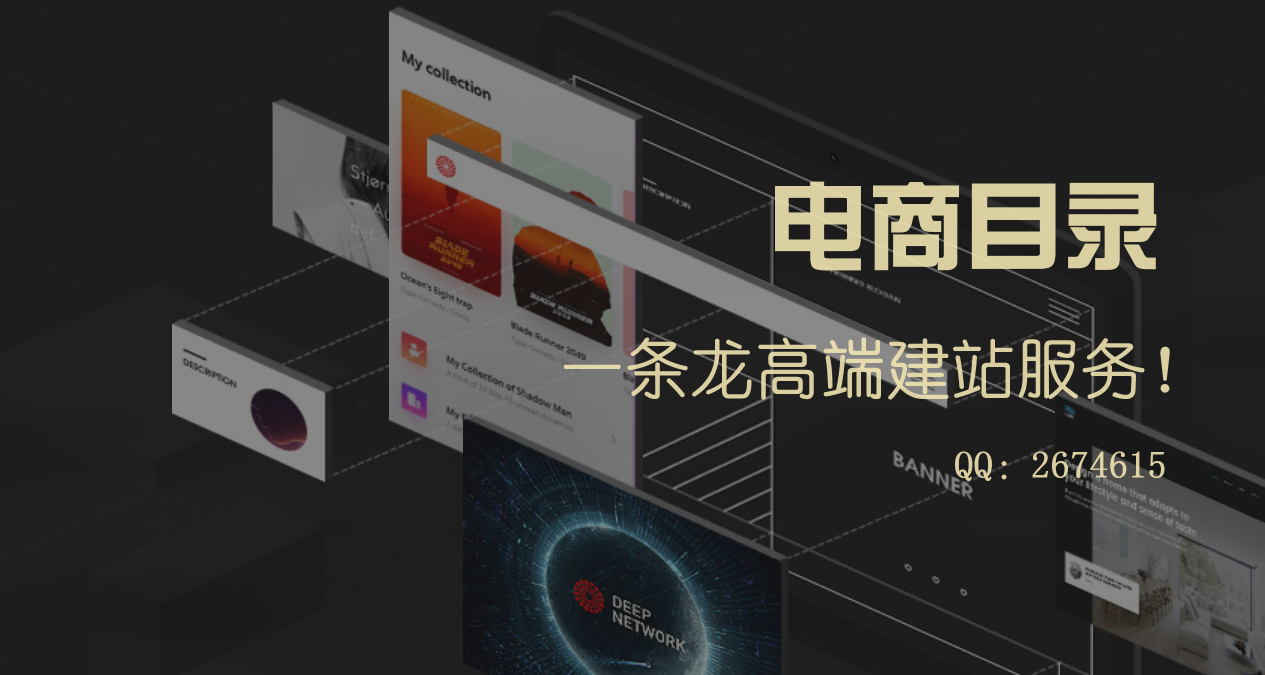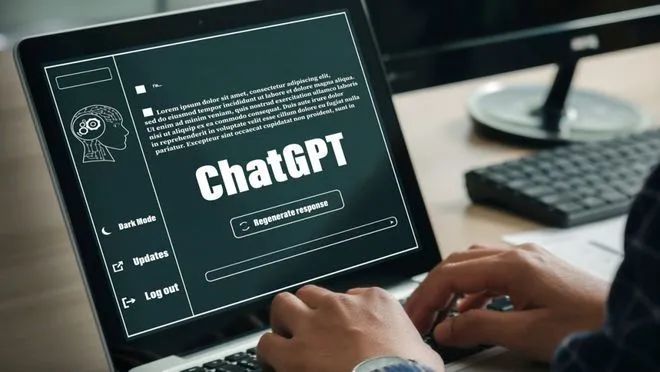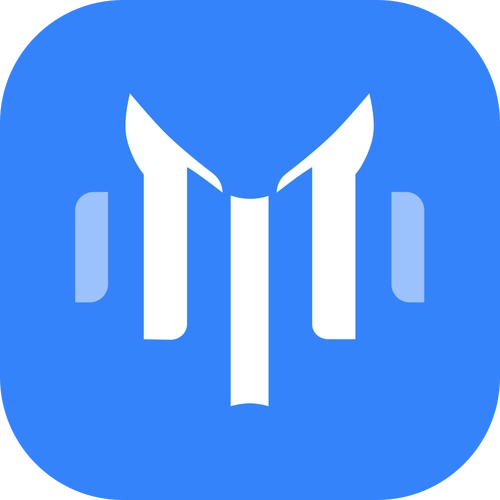在 Python 中安装并成功导入 pandas 后,你可以通过多种方式输出文档(如 DataFrame 数据、报告或数据分析结果)。以下是几种常用的方法,覆盖不同输出需求:
📌 1. 直接打印 DataFrame 到控制台
import pandas as pd# 示例 DataFramedata = {"Name": ["Alice", "Bob", "Charlie"], "Age": [25, 30, 35]}df = pd.DataFrame(data)# 打印 DataFrame(默認顯示前5行和后5行,適合小型數(shù)據(jù))print(df)输出效果:
Name Age0 Alice 251 Bob 302 Charlie 35📌 2. 输出到文件(CSV/Excel/JSON等)
(1)保存为 CSV 文件
df.to_csv("output.csv", index=False) # index=False 避免保存行索引文件内容(output.csv):
Name,AgeAlice,25Bob,30Charlie,35(2)保存为 Excel 文件
df.to_excel("output.xlsx", sheet_name="Sheet1", index=False)注意:需安装
openpyxl或xlsxwriter库:<SH>pip install openpyxl
(3)保存为 JSON 文件
df.to_json("output.json", orient="records") # 格式化輸出文件内容(output.json):
[{"Name":"Alice","Age":25},{"Name":"Bob","Age":30},{"Name":"Charlie","Age":35}]📌 3. 生成 HTML 报告
html = df.to_html(index=False)with open("report.html", "w", encoding="utf-8") as f: f.write(html)生成的 report.html 可直接用浏览器打开,表格会按 HTML 格式渲染。
📌 4. 输出格式化字符串(Markdown/Latex)
(1)Markdown 表格
print(df.to_markdown(index=False))输出效果(可直接粘贴到 Markdown 文件):
| Name | Age ||---------|-----|| Alice | 25 || Bob | 30 || Charlie | 35 |(2)LaTeX 表格
print(df.to_latex(index=False))输出效果(适合学术论文):
\begin{tabular}{lr}\toprule Name & Age \\\midrule Alice & 25 \\ Bob & 30 \\ Charlie & 35 \\\bottomrule\end{tabular}📌 5. 高级输出(结合 Jupyter Notebook/文件压缩)
(1)在 Jupyter Notebook 中美观显示
from IPython.display import display # 僅限 Jupyter 環(huán)境display(df) # 自動渲染為交互式表格(2)压缩后输出(CSV + ZIP)
import zipfiledf.to_csv("output.csv", index=False)with zipfile.ZipFile("output.zip", "w") as zipf: zipf.write("output.csv")🚨 常见问题
- 文件编码问题:
若遇到中文字符乱码,指定编码为utf-8:<PYTHON>df.to_csv("output.csv", index=False, encoding="utf-8-sig") # 適合 Excel 打開 - 权限错误:
确保输出目录可写(如避免保存到C:\根目录)。
📂 输出方式对比
| 方法 | 适用场景 | 优点 | 缺点 |
|---|---|---|---|
print(df) |
快速调试 | 无需额外文件 | 不适合大数据 |
| CSV/Excel | 数据交换、二次编辑 | 通用格式,易读 | 无复杂格式 |
| JSON | API/Web 应用 | 结构化数据,支持嵌套 | 文件体积较大 |
| HTML/Markdown | 报告/文档 | 可视化好,可直接嵌入网页 | 需渲染环境 |
根据需求选择合适的方式即可!
]]>安装 pandas 库非常简单,以下是 本地安装方法(适用于 Windows/macOS/Linux):
📌 方法1:使用 pip 安装(推荐)
- 打开命令提示符(Windows)/ 终端(macOS/Linux):
- Windows:
Win + R→ 输入cmd→ 回车 - macOS:
Command + Space→ 输入Terminal→ 回车 - Linux:
Ctrl + Alt + T
- Windows:
- 输入以下命令安装 pandas:
<SH>
pip install pandas✅ 如果需要安装特定版本(如 1.5.3):
<SH>pip install pandas==1.5.3 - 升级代码:python.exe -m pip install –upgrade pip
- 验证是否安装成功:
<SH>
python -c "import pandas as pd; print(pd.__version__)"如果输出版本号(如
2.1.4),说明安装成功!
📌 方法2:通过 Anaconda 安装(适合科学计算用户)
- 安装 Anaconda(已自带 pandas)
- 如果已有 Anaconda,更新 pandas:
<SH>
conda install pandas
⚠️ 常见问题解决
1. 报错 pip 不是內部命令
- 原因:Python 或 pip 未添加到系统环境变量
- 解决:
- 检查 Python 是否安装:
python --version - 重新安装 Python 时勾选
Add Python to PATH - 或手动添加 Python 安装路径到环境变量(如
C:\Python39\Scripts)
- 检查 Python 是否安装:
2. 安装速度慢
- 使用国内镜像源加速(如清华源):
<SH>
pip install pandas -i https://pypi.tuna.tsinghua.edu.cn/simple
3. 权限问题(Linux/macOS)
- 添加
--user参数:<SH>pip install --user pandas
1. 下载 Python 安装包
访问 Python 官方网站
→ 点击 “Download Python 3.x.x”(最新稳定版)
2. 运行 Python 安装程序
- 双击下载的
.exe文件(如python-3.x.x-amd64.exe) - ✔ 勾选
Add Python to PATH(⚠️ 非常重要,否则需手动添加环境变量) - 点击 “Install Now”(默认安装方式)
(可选:选择 Customize installation 进行高级设置)
3. 验证安装是否成功
方法 1:命令提示符检查
Win + R→cmd→ 回车,输入:- python –version # 显示 Python 版本
- pip –version # 显示 pip 版本
方法 2:查看安装路径
- Python 默认安装在:
C:\Users\你的用戶名\AppData\Local\Programs\Python\Python3x\
⚠️ 常见问题及解决
❌ 问题1:'python' 不是內部或外部命令
👉 手动添加 Python 到环境变量
- 找到 Python 安装路径(如
C:\Python39或C:\Users\你的用戶名\AppData\Local\Programs\Python\Python39) - 打开系统环境变量
Win + S→ 搜索“环境变量” → 选择“编辑系统环境变量”- 点击 环境变量 → 系统变量 → Path → 编辑
- 添加 Python 路径
<TEXT>
C:\Python39\(Python 主目錄)C:\Python39\Scripts\(pip可執(zhí)行文件目錄) - 保存并重启终端
🛠 可选配置
- 升级 pip(安装完成后建议更新)
<SH>
pip install --upgrade pip - 安装虚拟环境工具(推荐)
<SH>
pip install virtualenv - 配置 PyCharm/VSCode(可选)
- VSCode 安装 Python 插件
- PyCharm Community 版(免费)
📌 总结
✅ 标准安装步骤:
- 下载 Python 安装包(官网)
- 勾选
Add Python to PATH python --version测试
安装后,你可以直接运行:
print("Hello, Python installed successfully!")结束
]]>Cherry studio下载地址:https://cherry-ai.com/download
下载完成安装最新版客户端
2、密匙
进入官网注册
https://cloud.siliconflow.cn/i/5wQpRiOX
注册后点击左侧的账户管理>>>API密匙>>>新建API密匙(描述随便填)
点击查看,复制密匙
3、返回下载好的软件
左侧底部设置>>>将复制的API填入API密匙
点击检查选择Deepseek-R1模型即可
]]>前言:
有很多朋友想下载一些国外的App,但又苦于没有国外的Apple ID而烦恼。
作为一个喜欢长期分享自己经验的我来讲,在这里非常愿意教大家如何注册国外的Apple ID。大家学会了以后,想注册哪个国家的ID就注册哪个国家的ID,是不是很爽啊?不但如此,就算不想注册的小伙伴,可以白嫖到免费共享的Apple ID,惊喜不惊喜?请看完,这是小编呕心沥血写的教程,建议收藏后再观看!
废话不多说,直接上教程!
准备工作:
1、提前注册一个国内的Apple ID(这个无需多说)
2、准备电脑一台,或者手机一部
开始注册美国Apple ID:
1、先进入苹果Apple ID官网https://appleid.apple.com/#!&page=signin,然后选择“登录”!
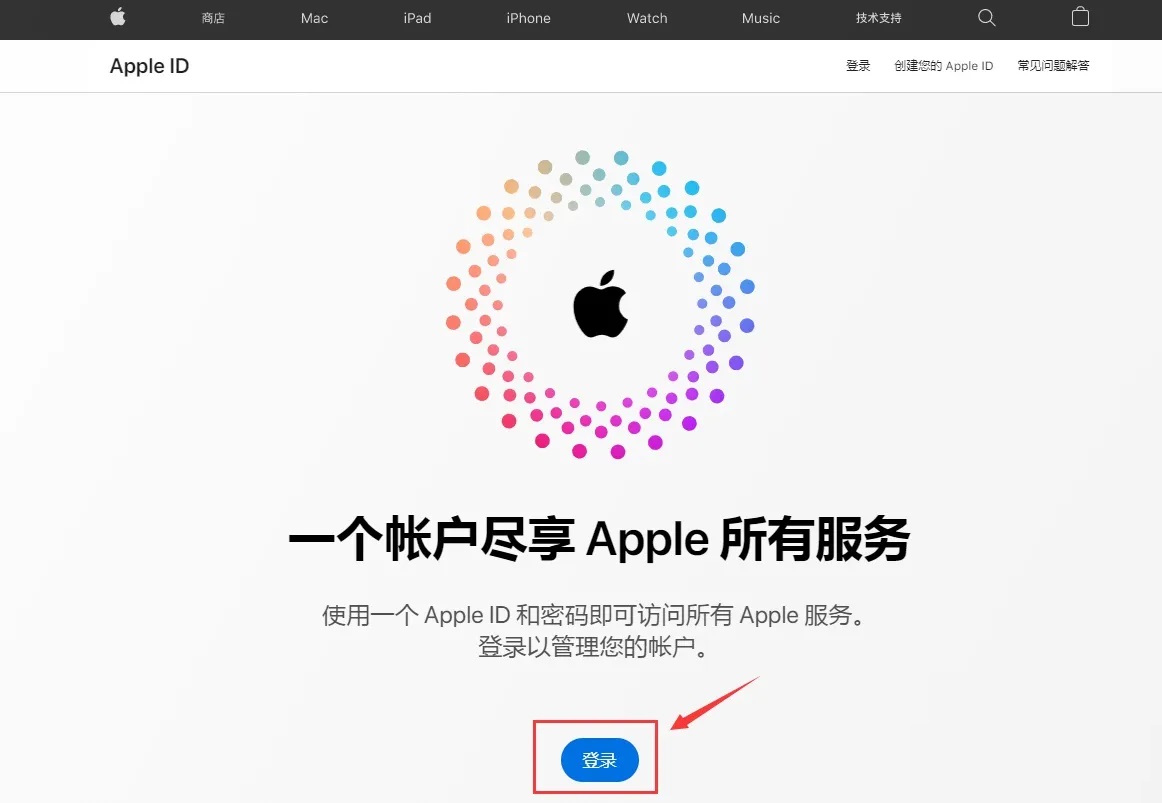
2、输入你提前准备好了的国内的Apple ID,输入账号和密码,并登录!(不建议使用自己唯一的国内苹果ID,建议新注册一个国内ID。)

3、输入自己国内ID的正确密保问答的答案,然后点击“继续”!
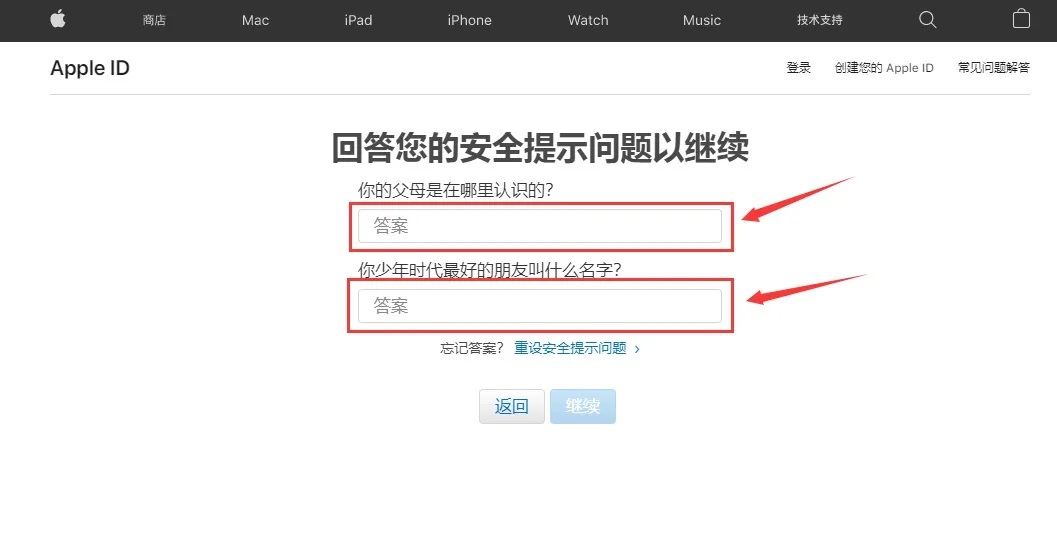
4、选择“其它选择”,如果是用手机注册的用户,不要选择继续,一定要选择“其他选项”
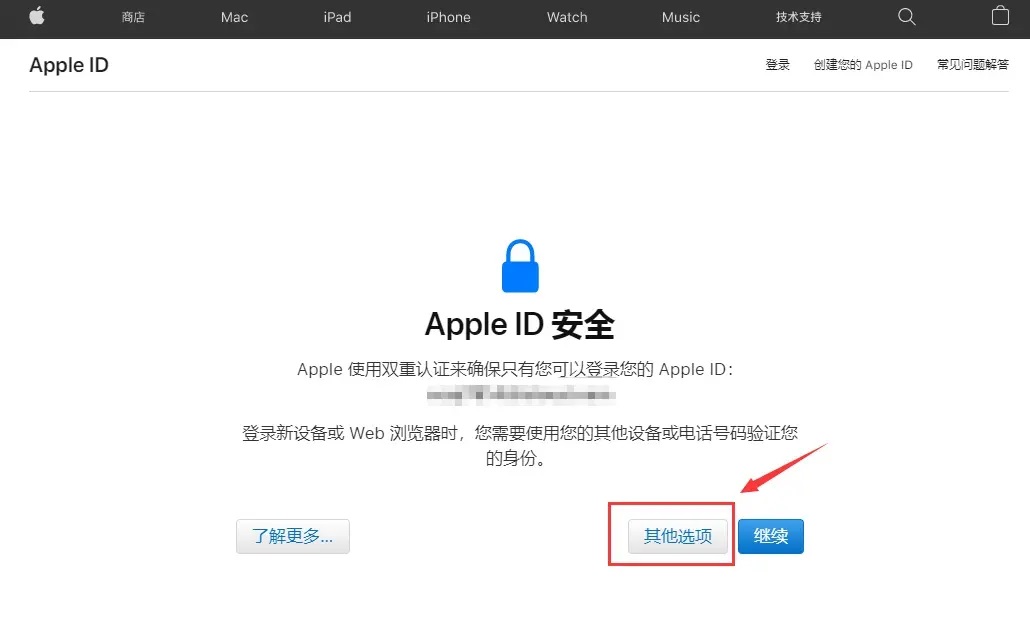
5、然后选择“不升级”。
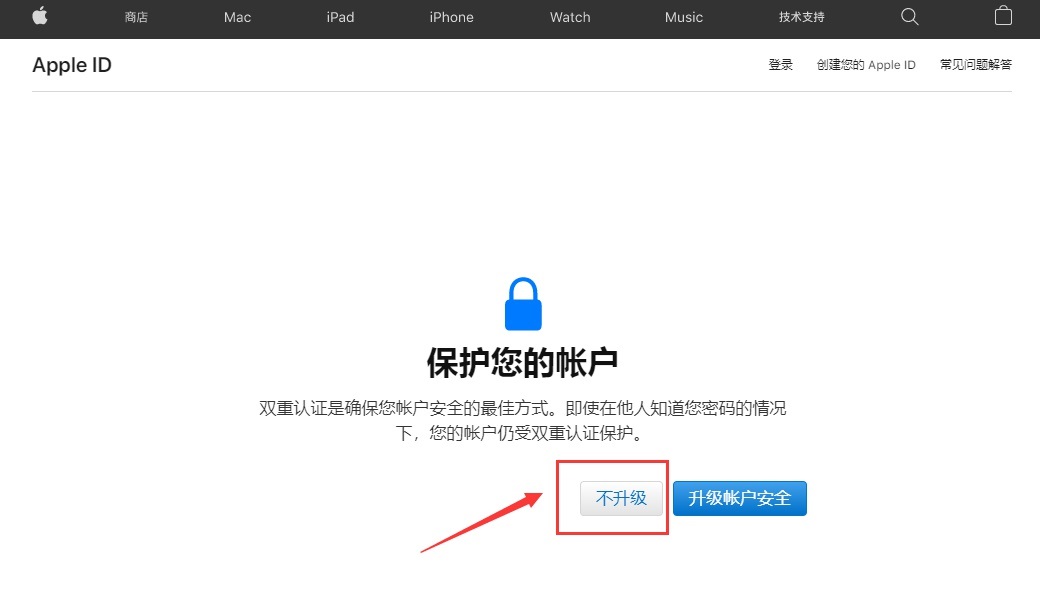
6、登录上之后,在“个人信息”中点击“国家或地区”!
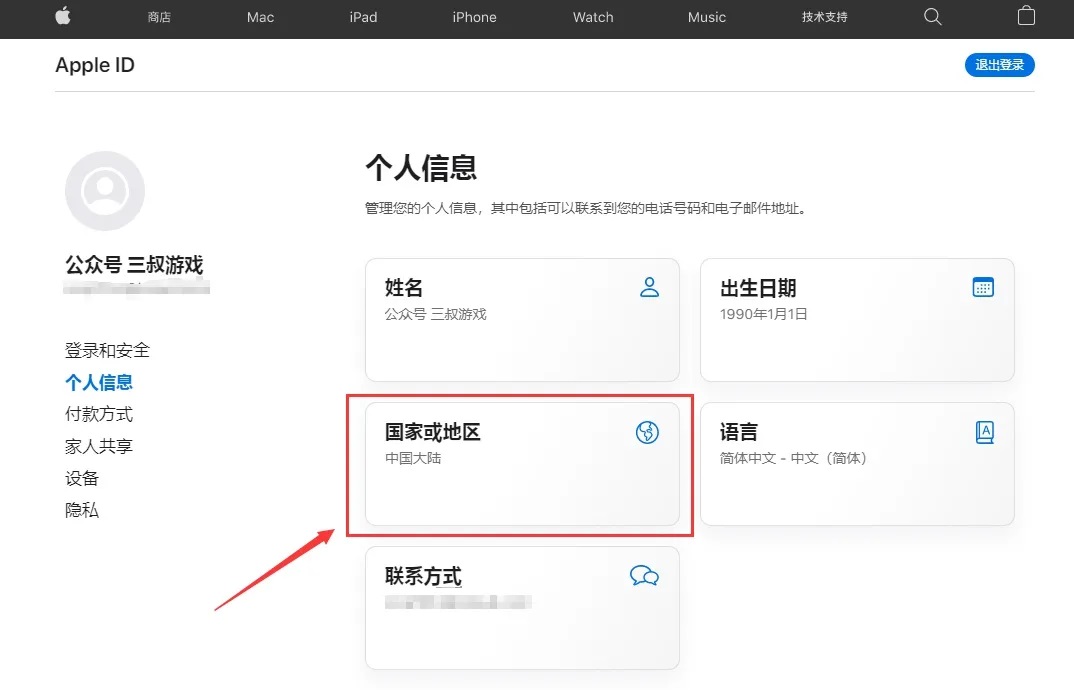
7、点击“更改国家或地区”。
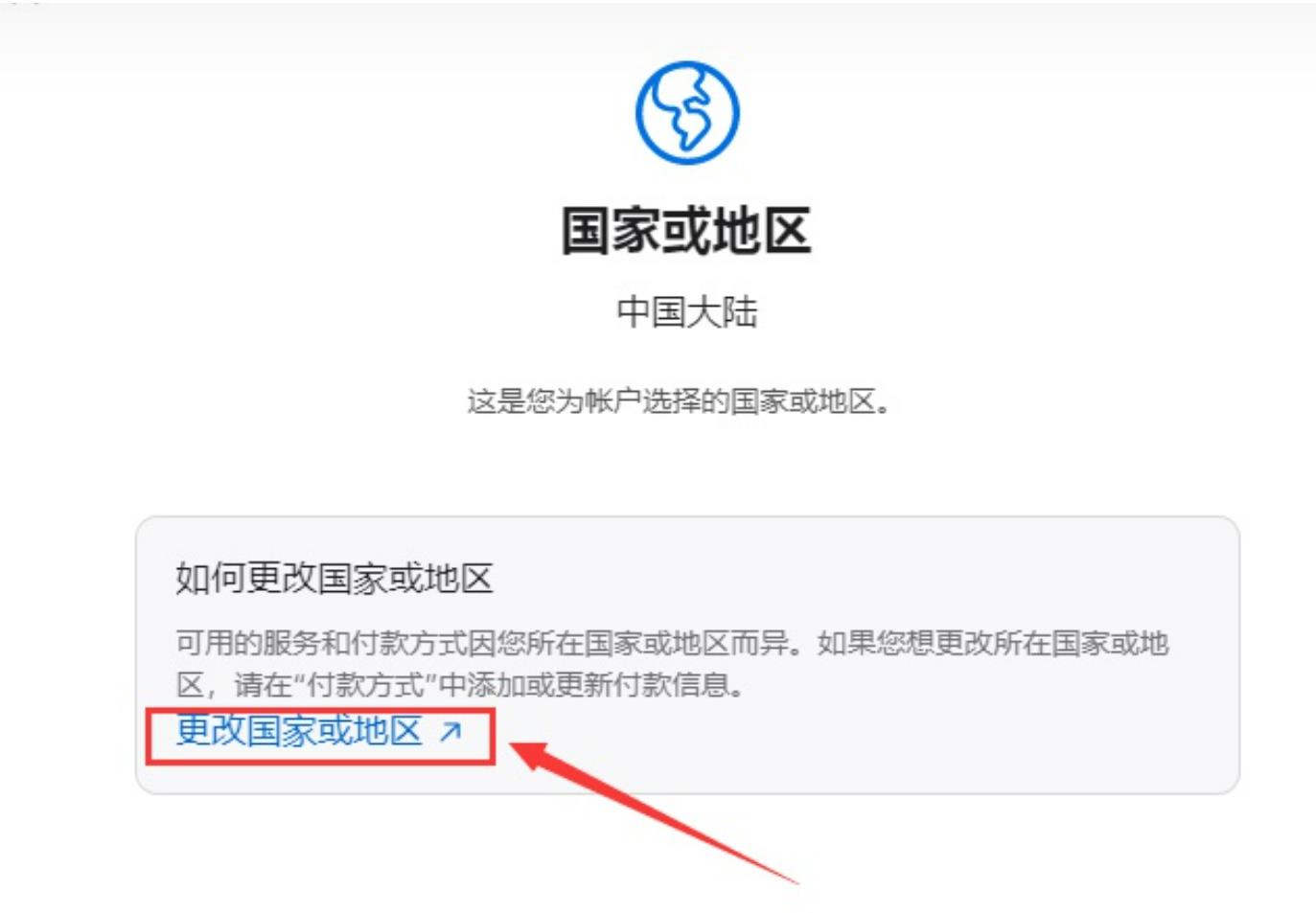
8、在“国家或地区”中选择“美国”(当然你要注册其它地区,你就选择对应的地区)。
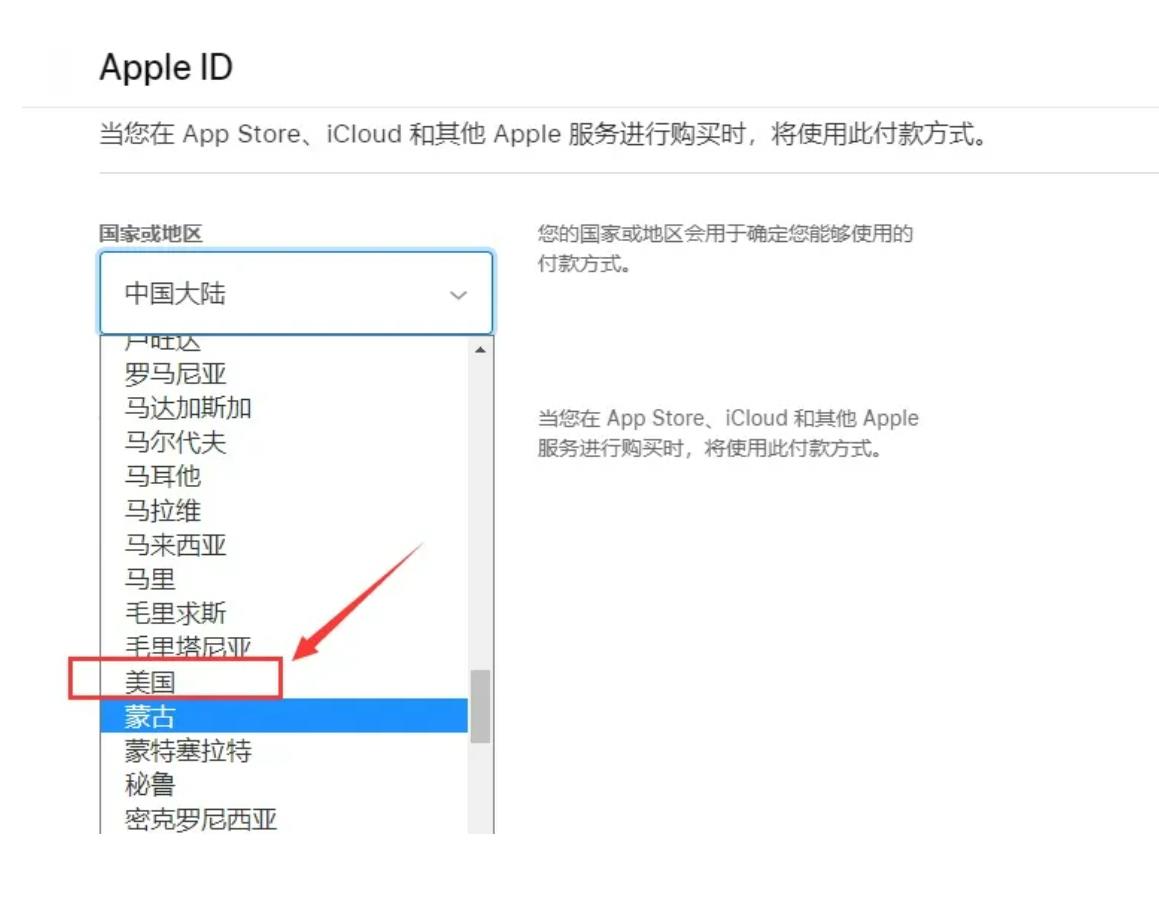
9、付款方式选择“无”,账单寄送地址中的“名字”“姓氏”“街道地址”“城市”都可以随便填写,哪怕都填写“aaaaaa”都可以!
“省/市”选择“阿拉斯加”!
“邮编”填写“99622”!
“电话号码”按照下图的填写即可!
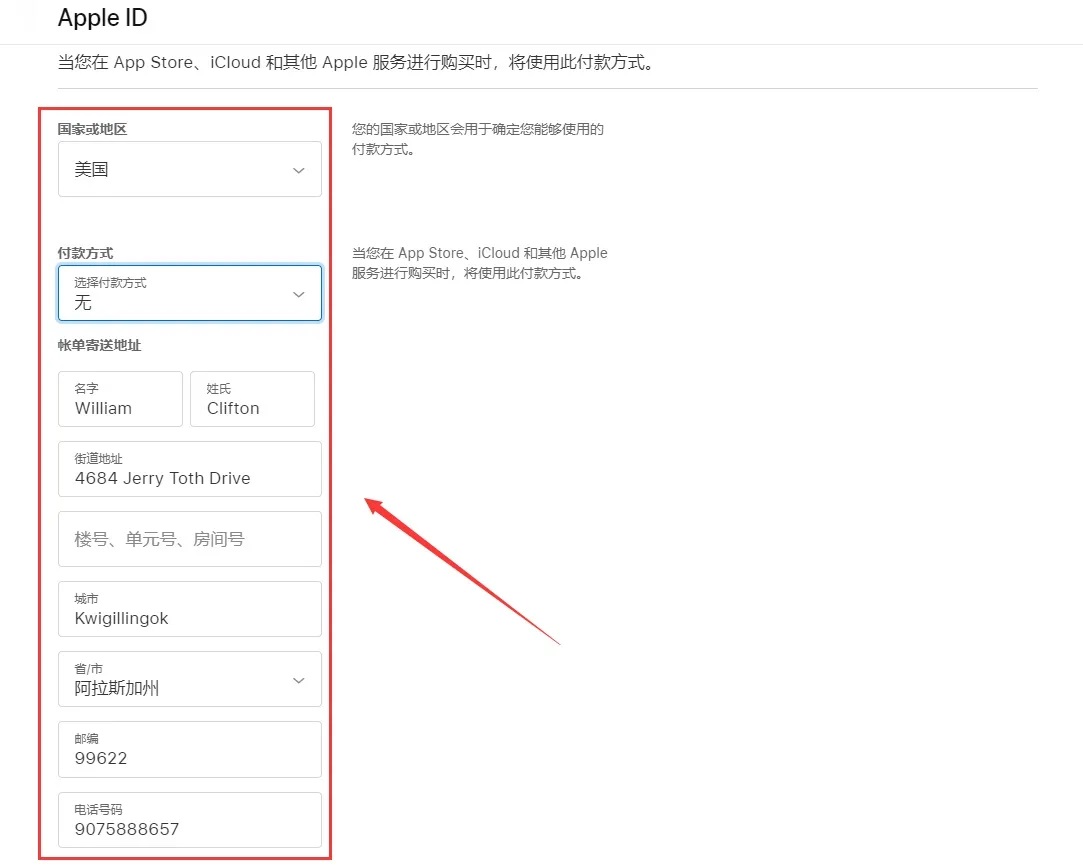
10、账单寄送地址都填写完成之后,直接拉到最底部,点击“更新”。(送货地址不用填)
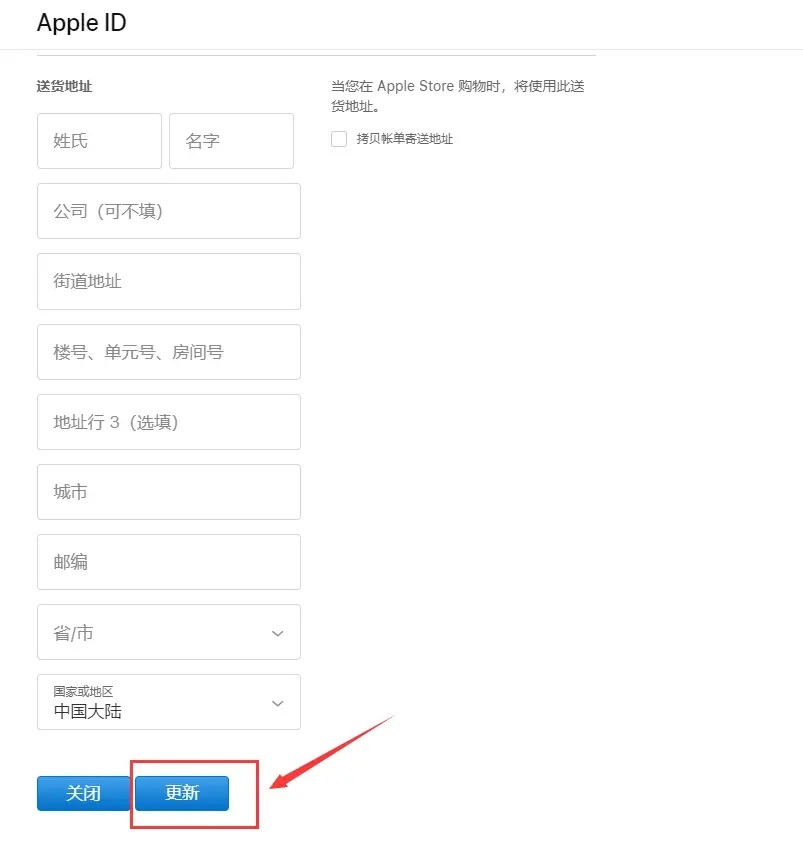
11、更新之后,它会弹出来“已储存您的更改”,关闭即可!
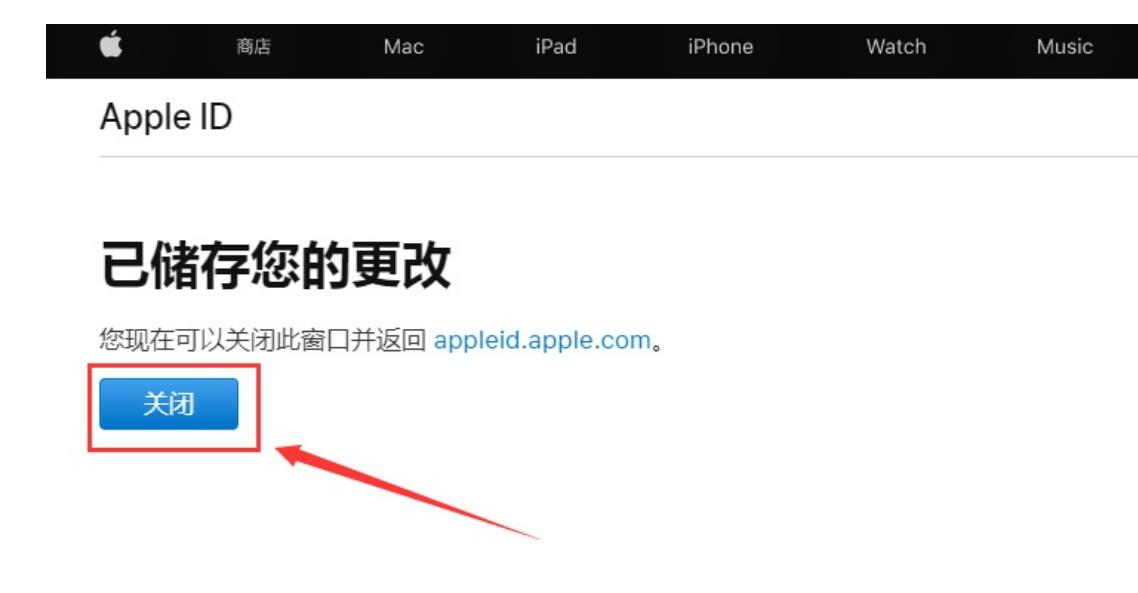
12、这个时候,你就发现“国家或地区”已经变为美国!说明你已经成功的注册了一个美国Apple ID。
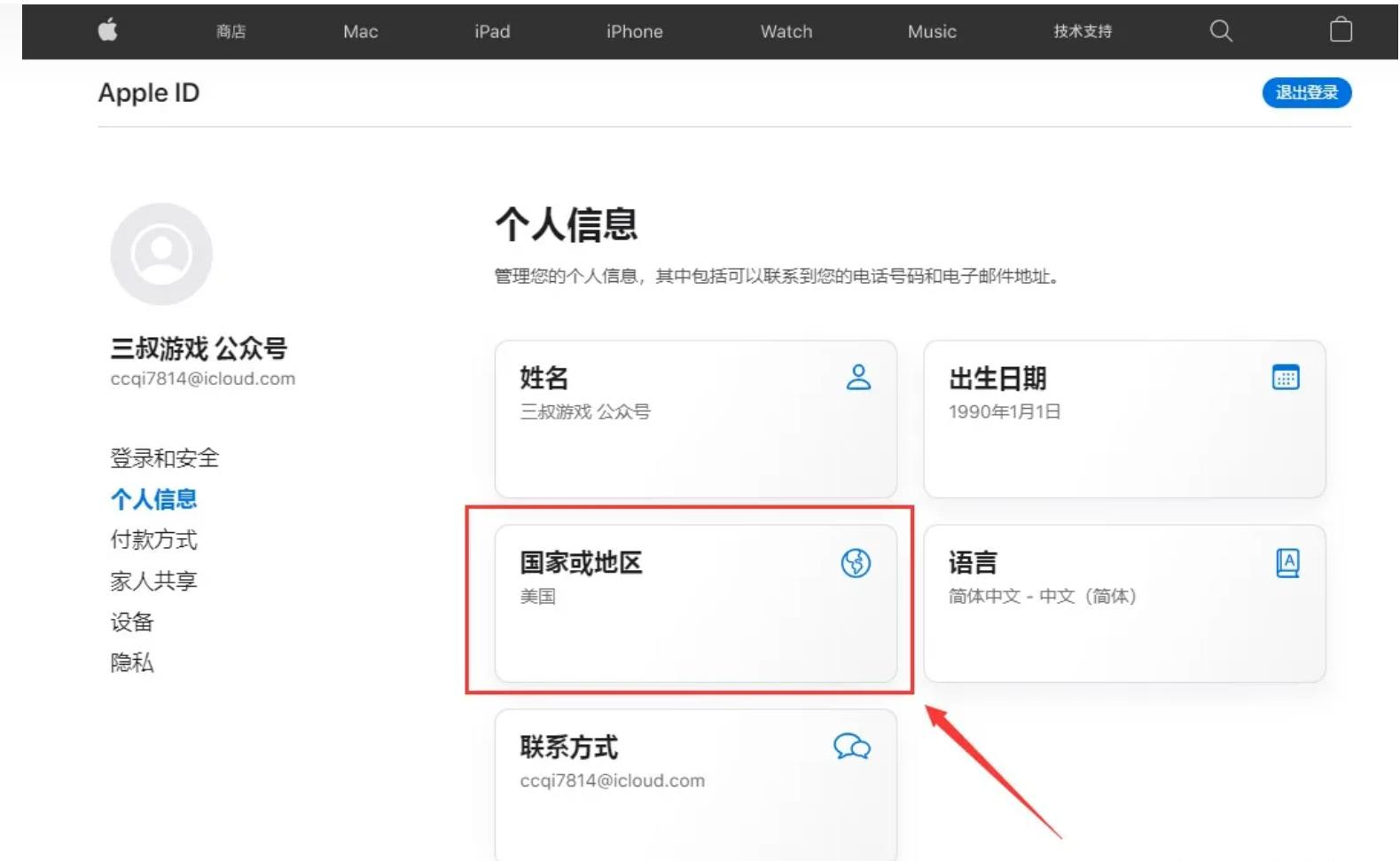
注册完成后,大家就可以从App Store登录,然后下载自己想要的App。但是注意的是:一定不要从iCloud登录,这个容易封号,导致手机被锁死,不要冒这个风险。
另外,有部分小伙伴可能因为其它操作因素,在注册的过程之中出现了一些问题无法得到解决。也是可以使用别人分享的共享美区ID,临时使用也是可以的。咸鱼去找一找买一个。到目前为止,也坚持每周都分享一次。
最后,大家在注册之中出现了哪些问题无法得到解决,可以给我进行留言!我会看看出现最多的问题,到时候写一篇关于常见问题的解决方案出来!
]]>CHATGPT是一个基于GPT的对话系统,可根据用户输入做出相应的回应。无论是在学习、娱乐还是社交方面,CHATGPT都可以为您提供帮助。如何在美国下载CHATGPT呢?
以下是一些步骤:
1. 打开应用商店
需要在您的手机或电脑上打开应用商店。无论是苹果商店、谷歌商店还是微软商店,都可以找到CHATGPT应用软件。
2. 搜索CHATGPT
在应用商店的搜索栏中输入CHATGPT,然后点击搜索按钮。您会看到一系列相关的应用程序,选择与您所需的匹配的应用程序。
3. 确认下载
在应用程序的介绍页面上,阅读相关信息以确定是否要下载该应用程序。您还可以查看用户评价,以获取其他用户的反馈。如果您确定要下载该应用程序,请点击下载按钮。
4. 下载和安装
下载过程可能需要一些时间,具体取决于您的设备和网络速度。在下载完成后,您需要接受许可协议,然后点击安装按钮。安装过程也可能需要一些时间,但一旦完成,您就可以开始使用CHATGPT了。
下载CHATGPT非常简单,只需要在应用商店中搜索该应用程序,然后下载和安装。如果您遇到任何问题,可以查看常见问题解答或联系开发商获得帮助。希望这篇文章有助于您在美国下载CHATGPT。

手机如何下载gpt
1、首先在手机上下载安装一个拇指玩手机客户端。其次打开拇指玩客户端。最后即可安装GPK。以上就是下载gptde *** 。
2、华为手机可以通过安装GPT框架来下载GPT。首先,打开华为手机,进入应用市场,搜索“GPT框架”,点击安装,安装完成后,打开GPT框架,进入GPT下载页面,选择需要下载的GPT版本,点击“下载”,等待下载完成,即可完成GPT的下载。
3、您好,要下载GPT-IOs,您可以前往GPT-IOs官网,然后点击“下载”按钮,就可以下载GPT-IOs的最新版本了。您也可以在GitHub上搜索GPT-IOs,然后点击“Clone or download”按钮,就可以下载GPT-IOs的源代码了。
4、在手机上下载安装一个拇指玩手机客户端,然后打开拇指玩客户端即可安装GPK文件。在电脑上下载安装一个电脑版的拇指玩PC客户端,然后把手机用数据线连接到电脑。
5、之一步:下载 Chat GPT 中文版 在安装 Chat GPT 中文版之前,你需要先下载它。你可以在国内的一些应用商店中找到它,或者你也可以在官方网站上下载它。当你下载好它之后,就可以开始安装了。
6、需要将手机连接到电脑,并且在电脑上打开“设备管理器”检查手机有没有正常的驱动程序。打开GPT网站,根据提示操作,按照步骤连接手机即可。
怎么下载过
要下载Chatgpt,首先你需要访问官网并登录你的帐户。然后,选择下载文件的版本,然后点击“下载”按钮。在下载过程中,你可以看到一些安装说明和其他信息。一旦下载完成,就可以开始使用Chatgpt了。
打开手机上系统自带的【软件商店】,进入。进入后,需要点击【我的】——【下载管理】打开这个选项。打开后,就可以看到下载了多少,有哪些应用,注意的是如果删除过下载记录,就不会这里显示了。
打开手机中的App Store。进入后点击右上角的个人昵称。进入后点击已购项目。就可以看到手机曾经下载的App列表了。
苹果手机平台上哪里找
苹果目前支持美国区下载,后续会开放。中国区目前还不能下载
通过这篇文章先解决下美区Id即可下载,下载后注册可以看这篇文章:
vivo手机平台上哪里找
1、若是使用其他品牌的手机需要下载vivo应用商店。可以进入vivo互联网产品下载地址,可下载应用商店、游戏中心、浏览器、互传。
2、– 1第1步 进入桌面应用商店 — 打开手机桌面,向右滑动,点击应用商店。2 搜索应用 !– 2第2步 搜索应用 — 进入页面,即可搜索需要应用。
3、手机自带vivo应用商店,可以在桌面从屏幕中间区域下滑进入全局搜索,在搜索框输入应用商店名称,点击右侧定位图标定位应用商店位置。桌面使用抽屉风格时,需长按图标添加到桌面。
]]>AIGC数字人播报视频越来越火了,他不仅能代替你真人出镜,还能帮你直播带货!抖音上很多大V大主播都在用数字人了!直播带货、知识口播、教育培训等各领域均有数字人的身影!
但很多人苦于不会做数字人,很多数字人制作软件又难以使用,对电脑配置要求还高!今天就给大家推荐一个直接在手机上,就能轻松用照片做数字人的工具!还能自动配音!只需要一张静态的人脸照片,无论是谁,在AI技术驱动下,任意搭配语音就可以张嘴说话,帮你打造自己的专属数字人IP!
照片数字人制作工具地址
闪剪 - 最新版
首先打开网站并注册,就可以使用网站现成的数字人模板了!如果要使用自己的照片制作数字人,则需要下载手机APP,然后使用你注册的账号登录APP就可以了!
使用照片制作数字人方法
]]>①首先,准备一张照片,如果你不想用自己的照片,又不能使用别人的照片,则你可以使用AI绘画生成真人照片,不但免费而且不侵权!
那么问题来了:毒舌电影配音是真人嘛?毒舌电影解说的配音是怎么配的?又是谁配的呢?
OK,下面就来详细告诉大家毒舌电影解说配音怎么做!
魔音工坊 - 官网下载
首先,可以很明确的告诉大家:毒舌电影解说配音用的这个声音不是真人配音!也不需要真人去配音!
那么毒舌电影这个配音究竟是怎么做的,用的什么配音软件呢?
答案是:魔音工坊。是由魔音工坊一键生成的配音!媲美真人配音!软件同时支持手机、电脑和网页,你随时随地都可以配音!拥有全网最全的配音角色!无论你是做情感语录、电影解说、动物宠物解说还是励志视频,所有需求都能满足你。
可能,这里又有人问了,我可以免费使用这个配音的声音吗?
答案是:不可以!魔音工坊主打高端高质量配音,全站所有配音都需要付费才能使用!这在一定程度上就过滤了一大批低质量创作者,也避免了声音烂大街的命运!这就好比中央电视台和地方台广告片配音的区别!你想要高端大气上档次,就要付出与之对应的成本!如果你追求低端免费,那么请直接使用剪辑软件里的机械配音,但不要抱怨配音没情感不好听!
几十块钱请的配音员配不出央视高端大气恢弘的广告配音!同样,免费的配音软件也配不出你想要的高端配音!你想用免费的配音角色,那就不要有太高的要求,更不要追求和6000万粉丝大咖一样的真实配音效果!你自己觉得呢?
OK,如果你追求高端高品质的有感情的真实效果配音,并愿意为之买单,可以继续往下看!
下面详细说明怎样制作毒舌电影风格的解说配音!
①首先点击下面的链接按钮注册魔音工坊,必须注册才能进行配音,请先注册!
注册完成以后,点击网站导航栏【声音商店】按钮!选择你喜欢的配音角色。需要说明的是,魔音工坊的配音角色包含会员配音和付费配音。会员配音,开通会员即可使用!而付费配音则需要单独购买相应的配音角色声音包且需要搭配VIP会员才能使用!付费配音只买声音包没有会员是没法使用的哦!
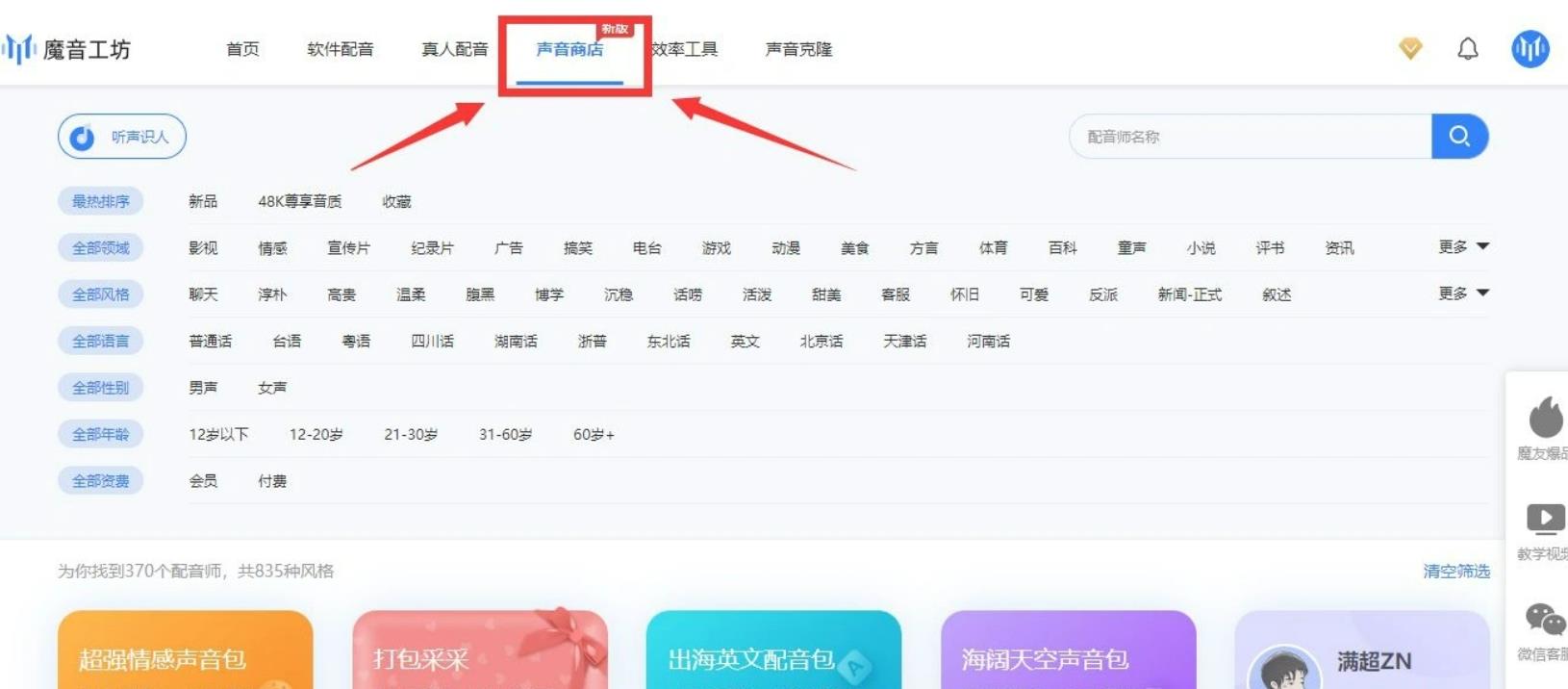
比如毒舌电影的配音,搜索选择【魔瓦斯】【魔西毒】这2个角色!然后你可以点击这2个配音角色进行付费解锁,你可以选择1天、1个月、6个月、12个月不同时间进行解锁,你可以根据自己的需求来选择!比如你一个月只发1个视频,用一次配音,那你在做视频那一天买个1天的配音就行了!
选择并购买好相应的配音角色之后,就可以开始配音了!此时我们点击导航栏中的【软件配音】菜单打开配音界面!
然后我们来到配音界面,输入你编辑好的配音文案,粘贴到文本框就可以了。然后在右侧配音角色选择区域选择你购买的配音角色,就可以开始配音了!你可以根据自己的需求调整语速、语调,感情情绪等!
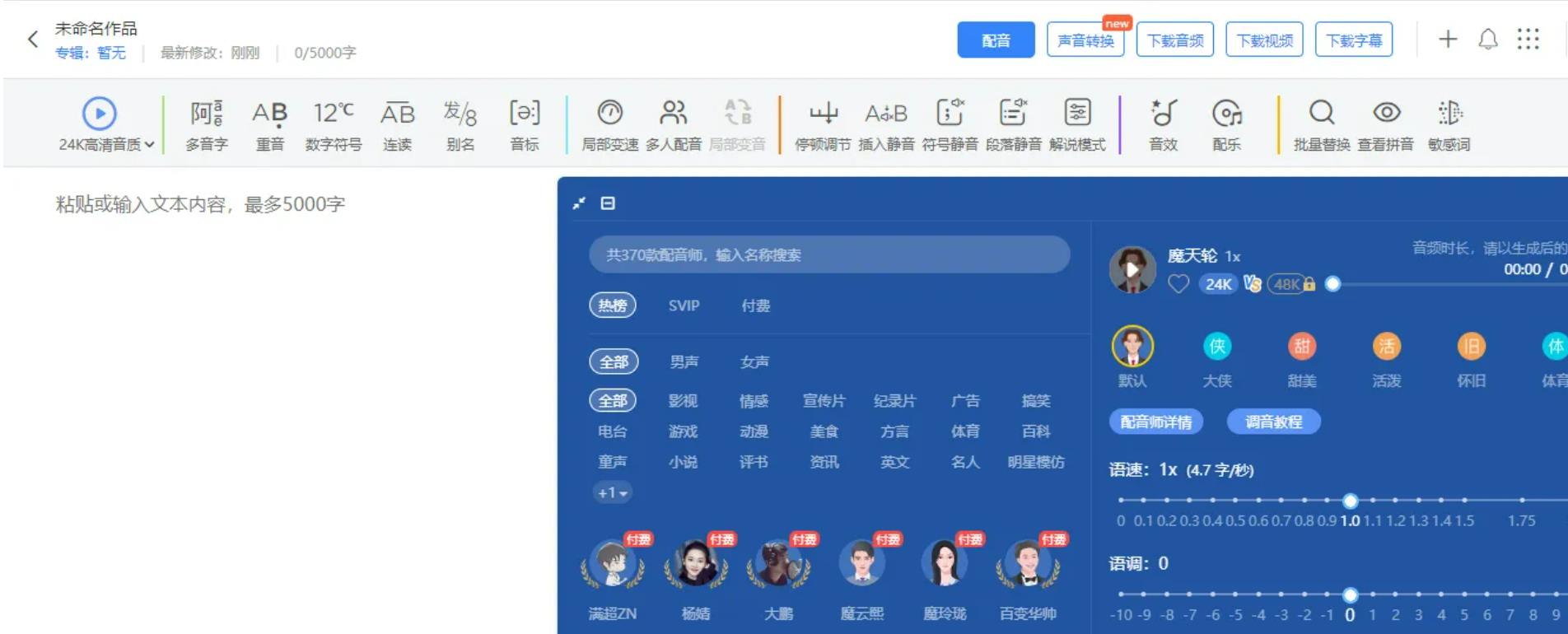
魔音工坊还拥有多音字纠错、多人多角色配音,自定义停顿,语气调节等各种功能选项!更多的细节教程,大家可以参考魔音工坊官方使用教程!这里限于篇幅不再细说!毕竟任何一个工具,都需要亲自去用,你才能会用!
OK,关于毒舌电影风格的解说配音怎么做,是不是真人配音以及用的什么配音软件的问题,我已经给大家解决了!剩下的就靠大家自己的创意和执行力了,祝大家早日收获百万粉丝!
]]>(这里不多做介绍,下方文章自己琢磨)
①打开谷歌网站,输入“Midjourney”并回车。(PS:如下图)

进去以后出现了一张比百度干净整洁百倍的精准内容(PS:一点也不夸张的说),找到图中红箭头所指向的内容点击打开就OK了。
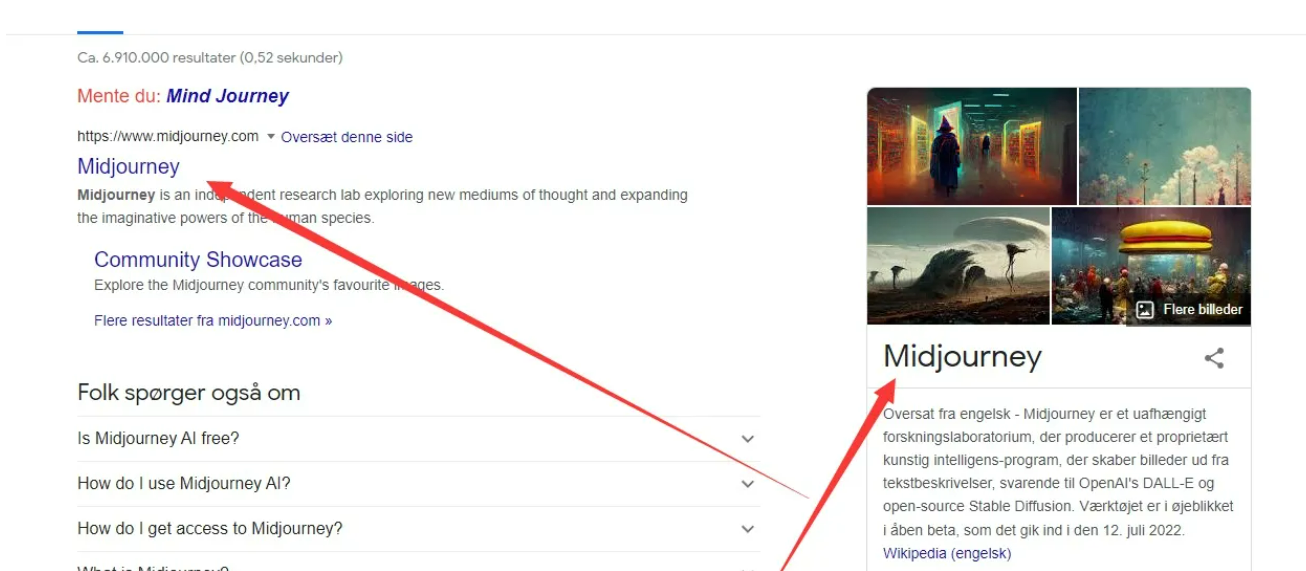
②打开Midjourney网站之后,选择第二项“Sign In” (当然,你也可以选择第一个,前提是你已经注册过Discord)
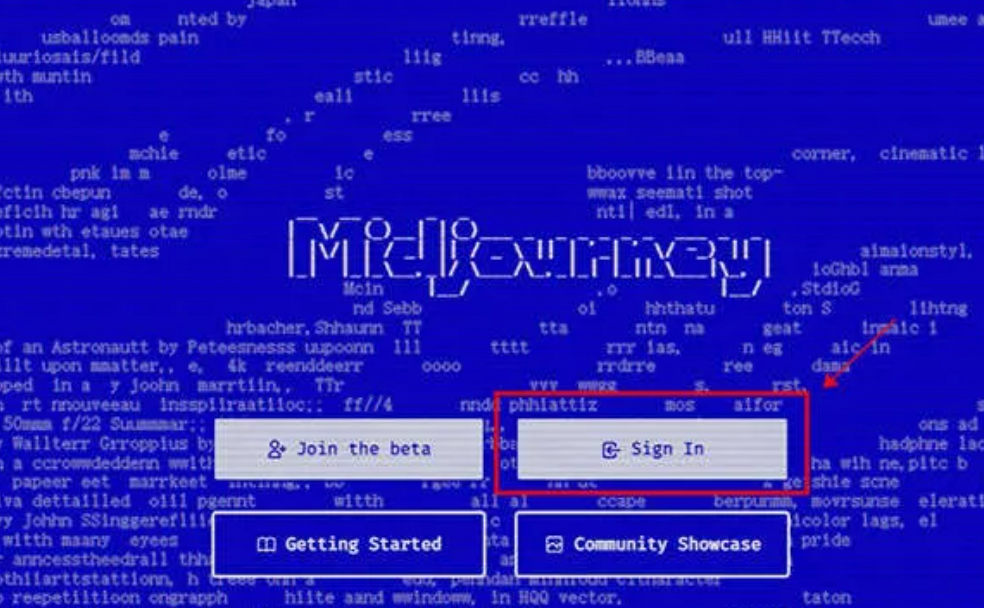
下面这张图为翻译成中文的界面(PS:谷歌的网页翻译功能简直是YYDS!)
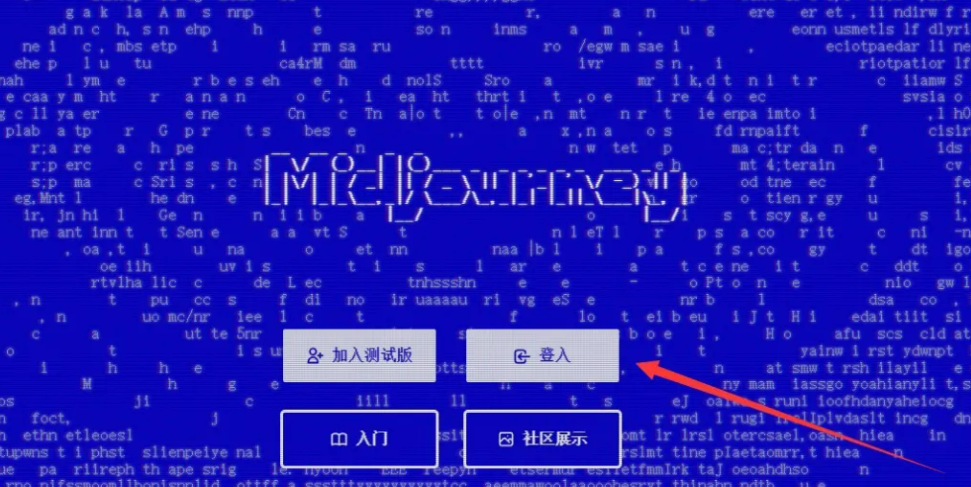
③新用户打开下方的“注册”,老用户回避一下。(自动跳转到Discord登录界面的,Midjourney跟Discord的关系可以看作是微信与小程序的关系,Discord是微信,Midjourney是小程序。)
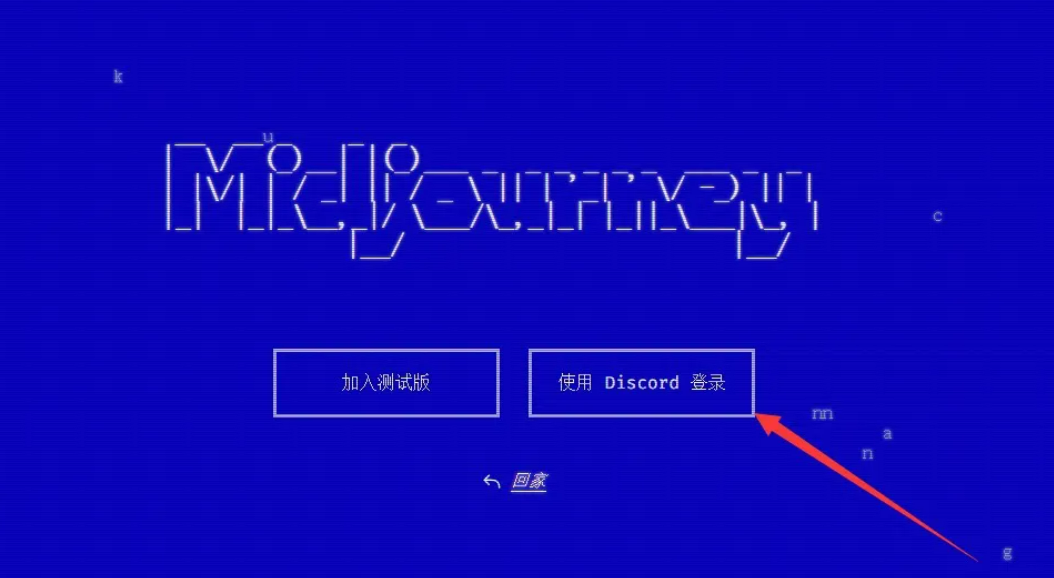
使用你常用的邮箱注册Discord账号,用户名、密码、出生年月都输入完之后点击“继续”。
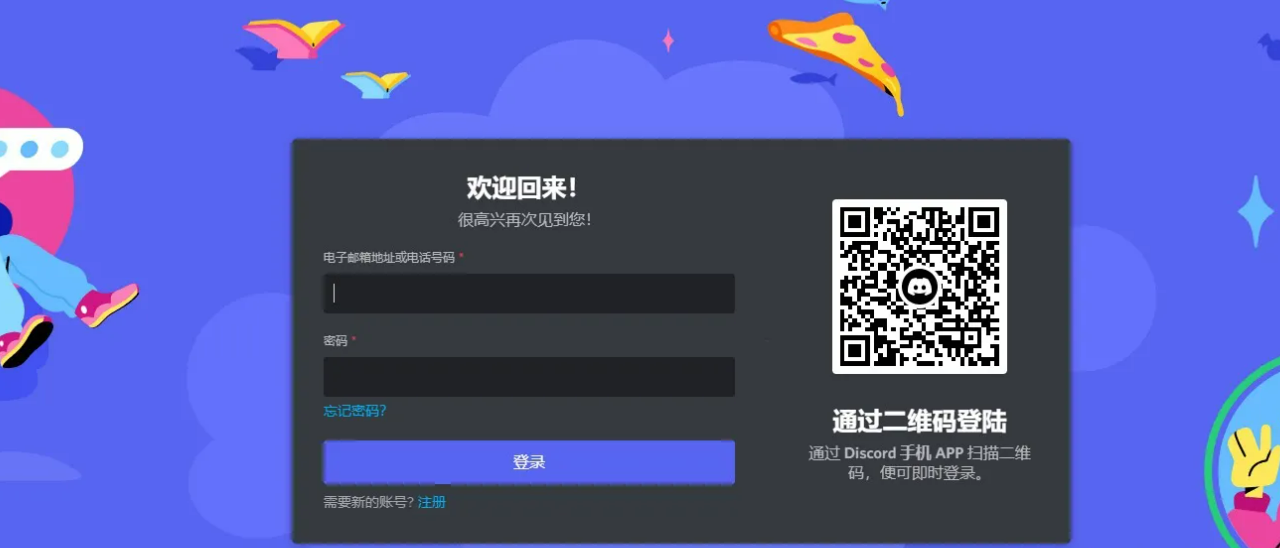
划重点:
邮箱:建议使用Gmail、Outlook邮箱,国内邮箱不能注册;
用户名:用英文字母就行啦,别整那些个性化的文字了,没啥意思;
密码:建议使用字母+数字+符号组合,以防不测;
出生日期:年龄最好填写18周岁以上,不要胡乱填写,以后说不定有用。
至于邮箱账号怎么来? 老铁,都什么时代了,不会的都去百度一下!
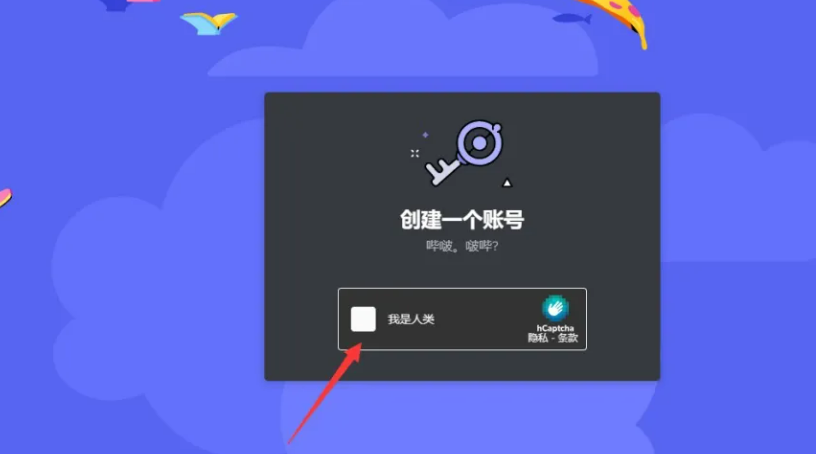
这是“人机验证”,放置机器人注册的,你只要按照提示证明你不是机器人就可以咯。
④没有什么好解释的,允许“授权”就行啦,不会的请看下图。 划重点: 如果授权以后出现下图内容,你莫要慌,先打开你的邮箱找到刚刚Discord给你发的验证邮件,点击激活授权一下就可以啦。

找到这封邮件,验证电子邮箱就可以了。 在这一步也会遇到一个“人机验证”,按照它的提示操作就行了!
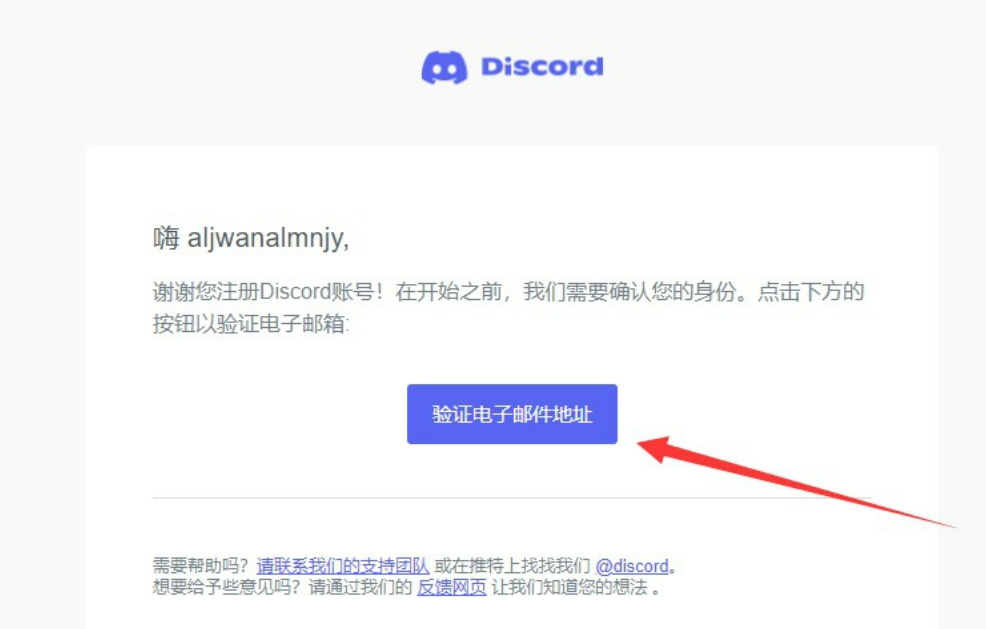
⑤接下来进入正题,Discord网页版操作为例(手机版一样)。
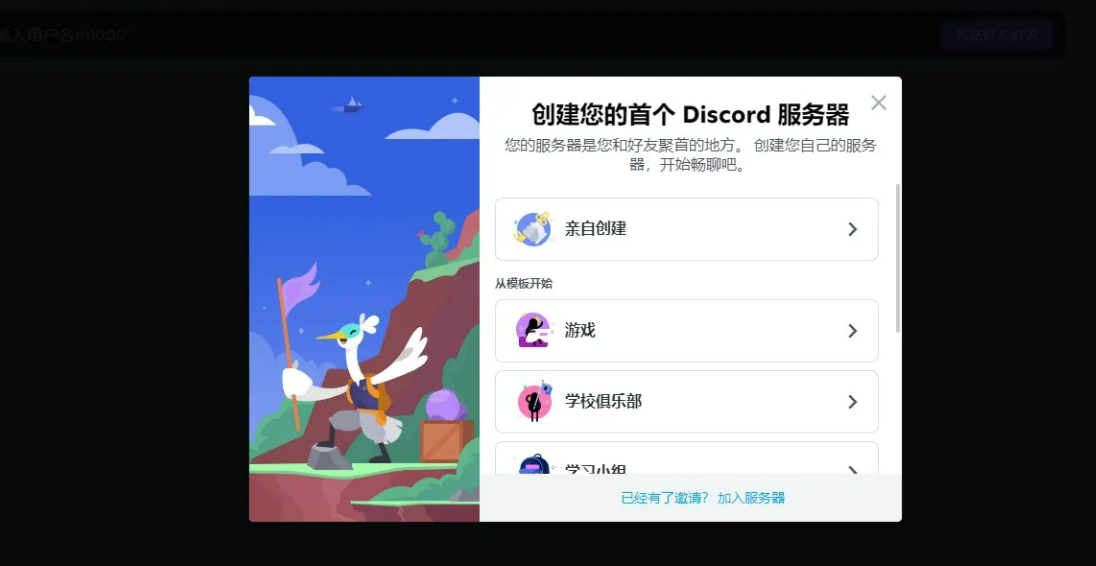
Discord 你可以亲自创建,也可以加入其他平台模版。
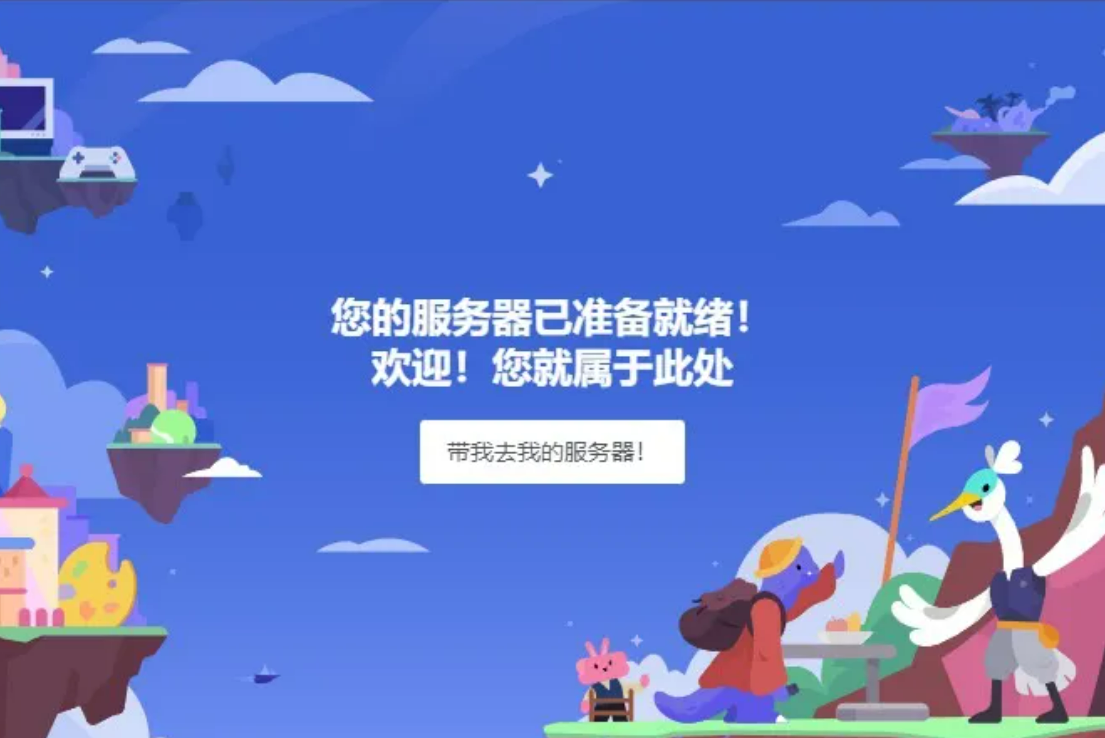
划重点: 在这里如果你直接直接登陆进去,在下方输入代码时,是没有Midjourney频道的,(PS:我就犯了这个错 ) 这个时候需要推出账号,返回登陆界面,选择登陆,进入以后,就看到Midjourney 频道啦!输入邮箱、密码就可以了。
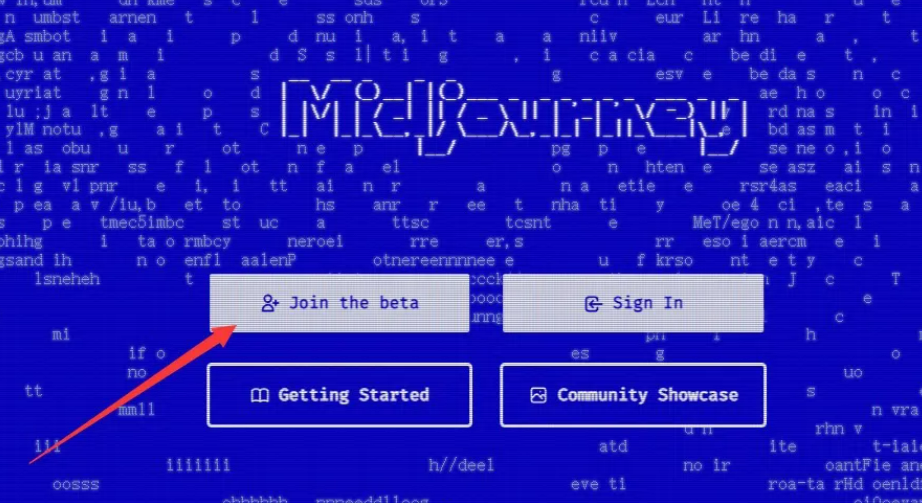

⑥进入Midjourney频道, 选择频道栏#Newbies-xx,进入新手测试频道。
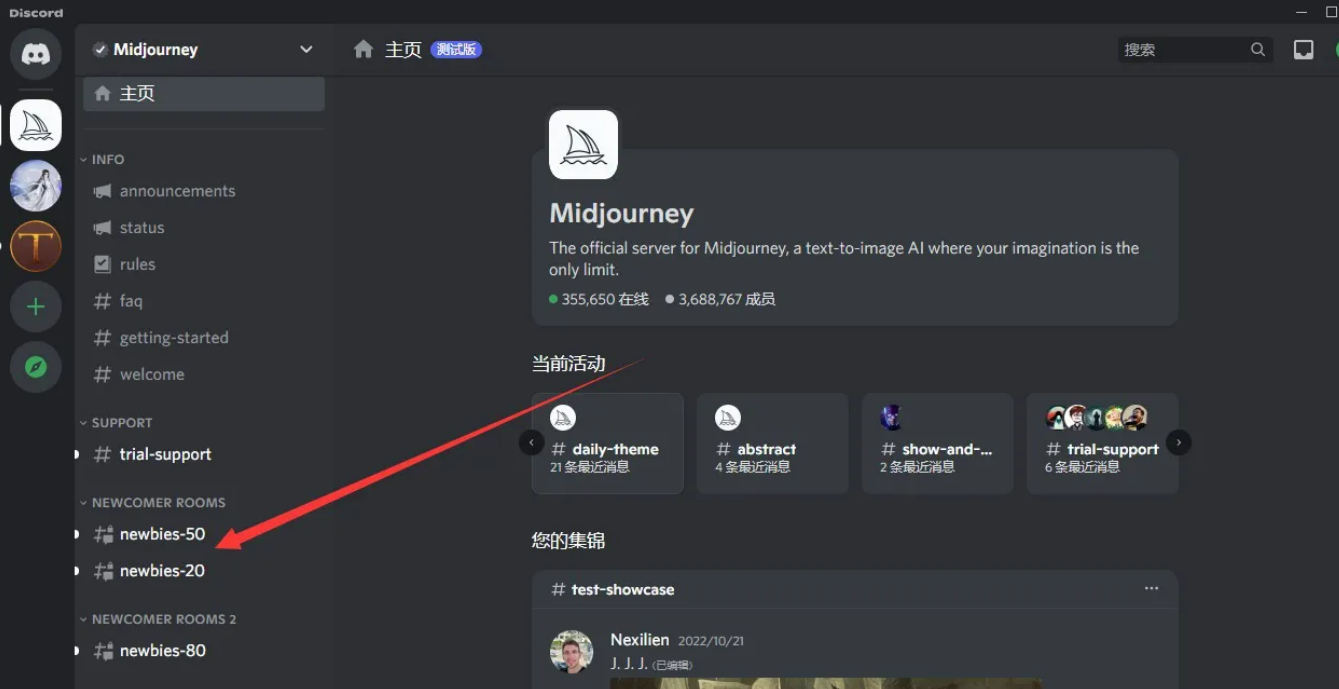
⑦现在只需要在输入框输入/imagine+图片描述语(prompt),就可以开启AI智能绘图之旅啦!
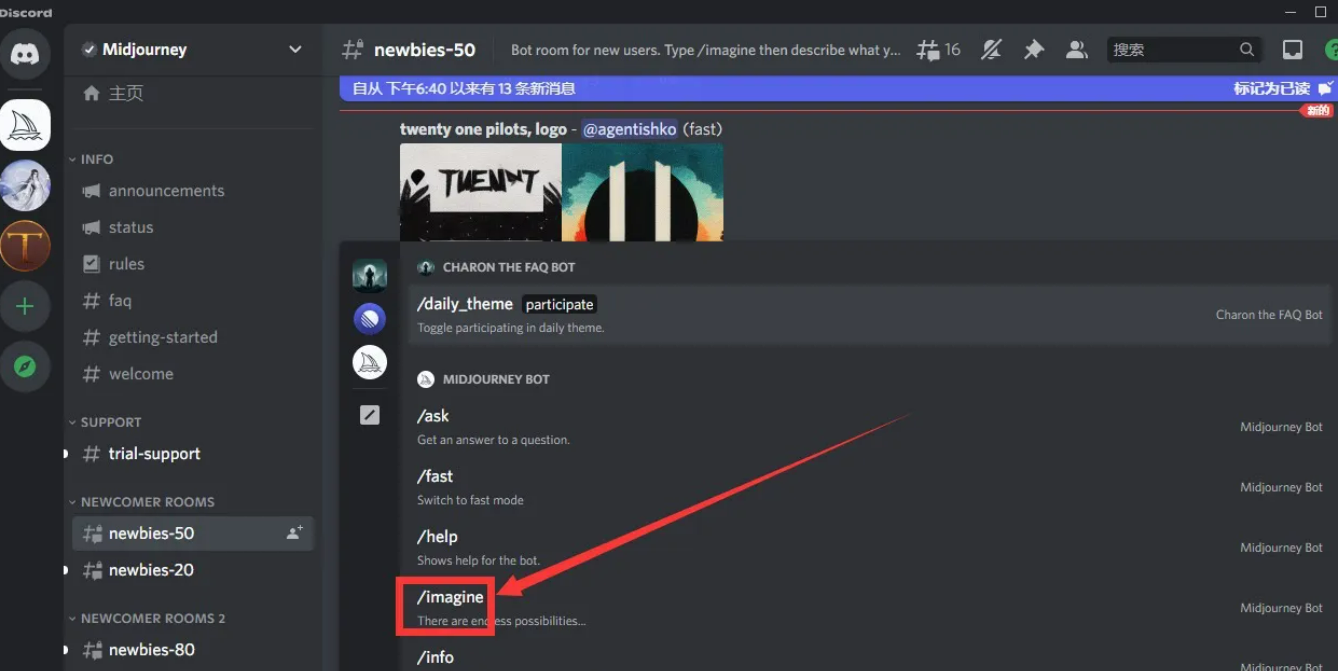
⑧在prompt后输入想要画面的关键词(英文),输入完成后,回车发送。
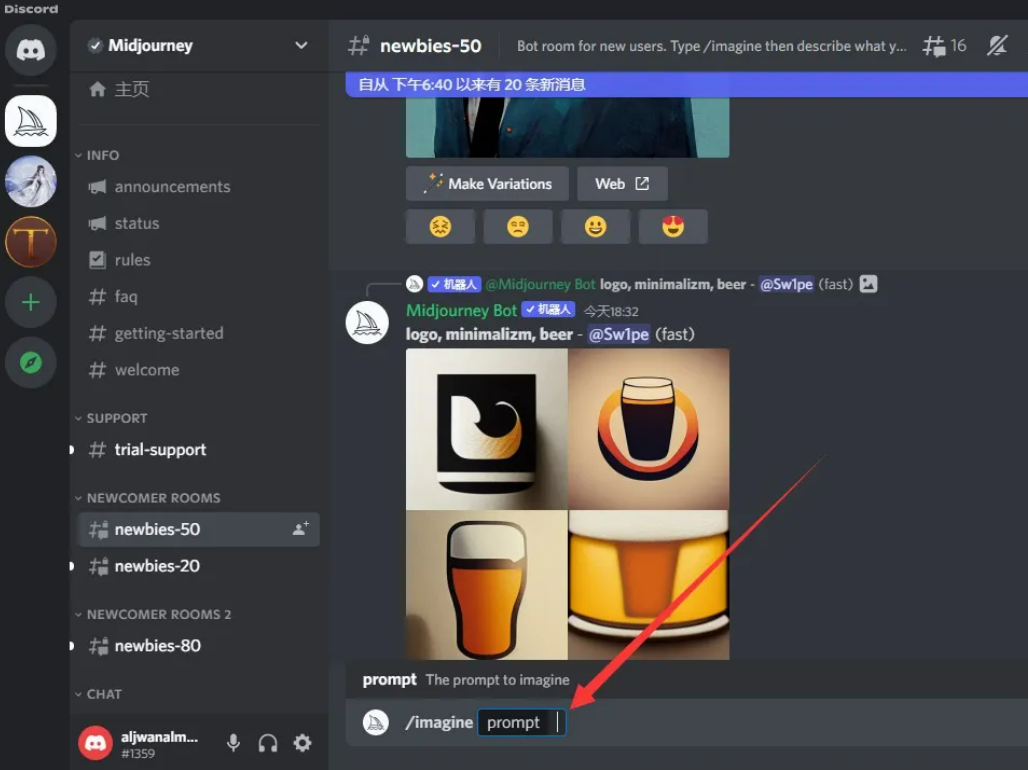
⑨ 等待 Midjourney 机器人处理你的需求,通常需要一分钟左右的时间,生成四个基于你的文本描述的图片。

⑩生成完成后,会出现两排按钮,U是放大图片,U1\U2\U3\U4分别指的是放大四张图片中的某一张,V是采用图片的构图形式,重新生成,顺序参考如下图。
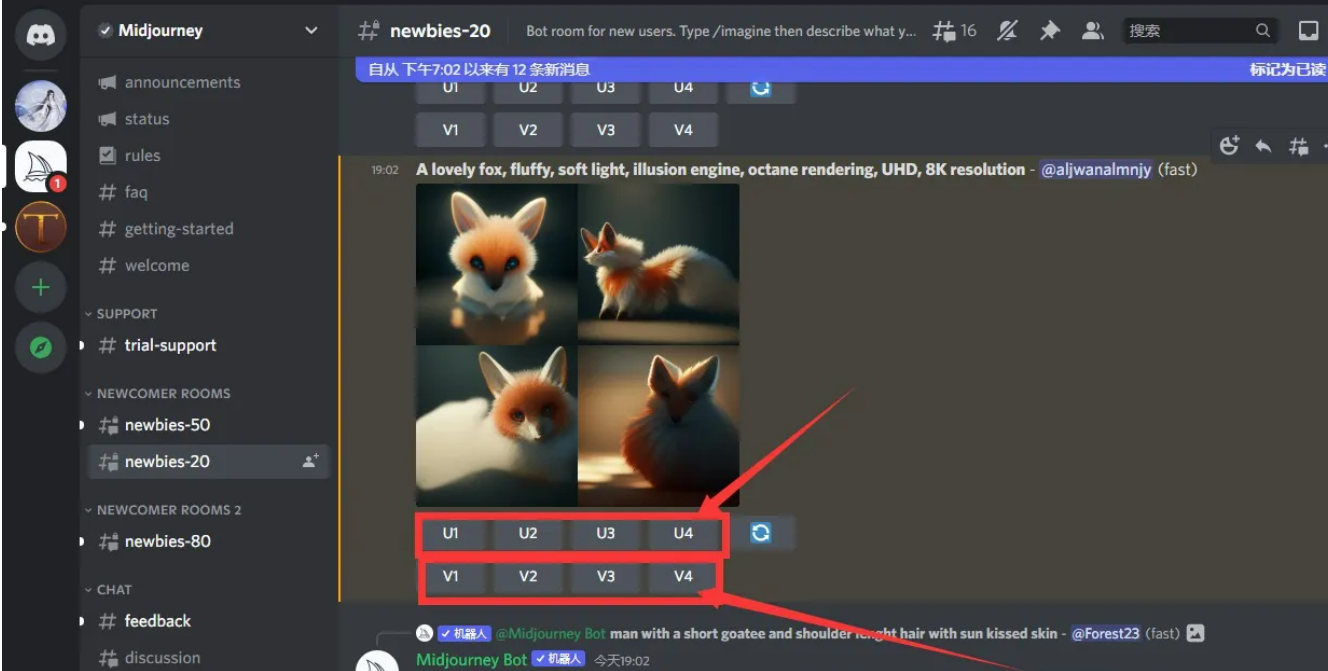
最后一步保存图片方法,点击生成图片,左下角“打开原图”, 右键并选择 “图片另存为”,即可保存到你的本地电脑。
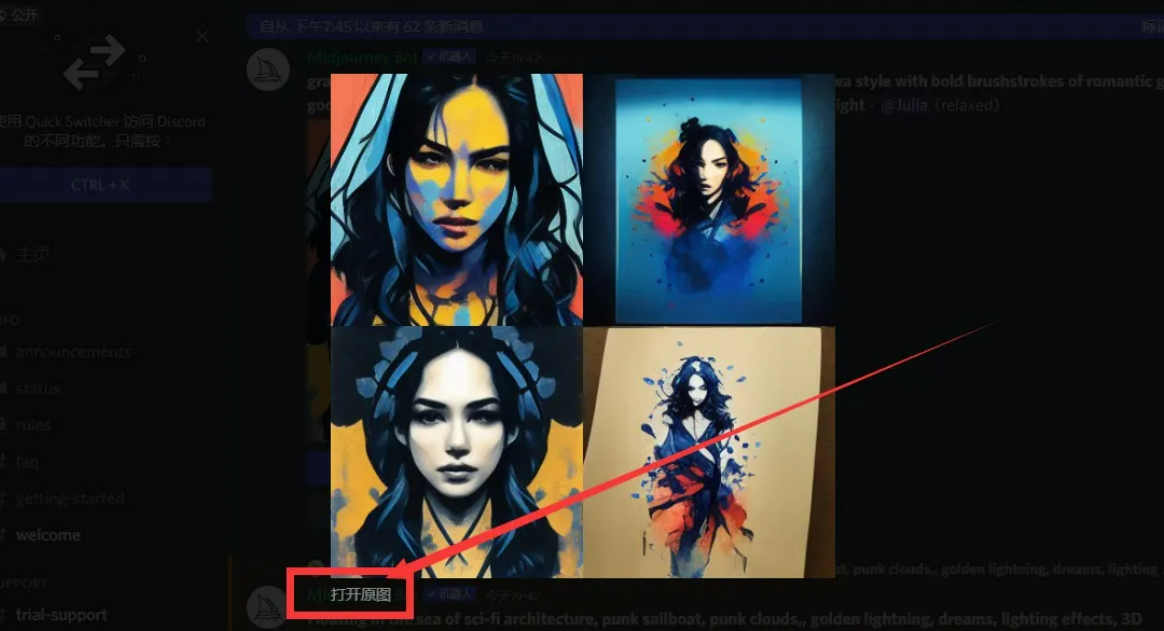
好了,Midjourney基本操作流程就是这样,到这里基本上注册环节就讲完了。下面分享几张由Midjourney生成的图片。

batman,cemetery,dead bat,dark,sunset,sunken ship
https://www.bilibili.com/video/BV1Fg4y1x7V2/?share_source=copy_web
]]>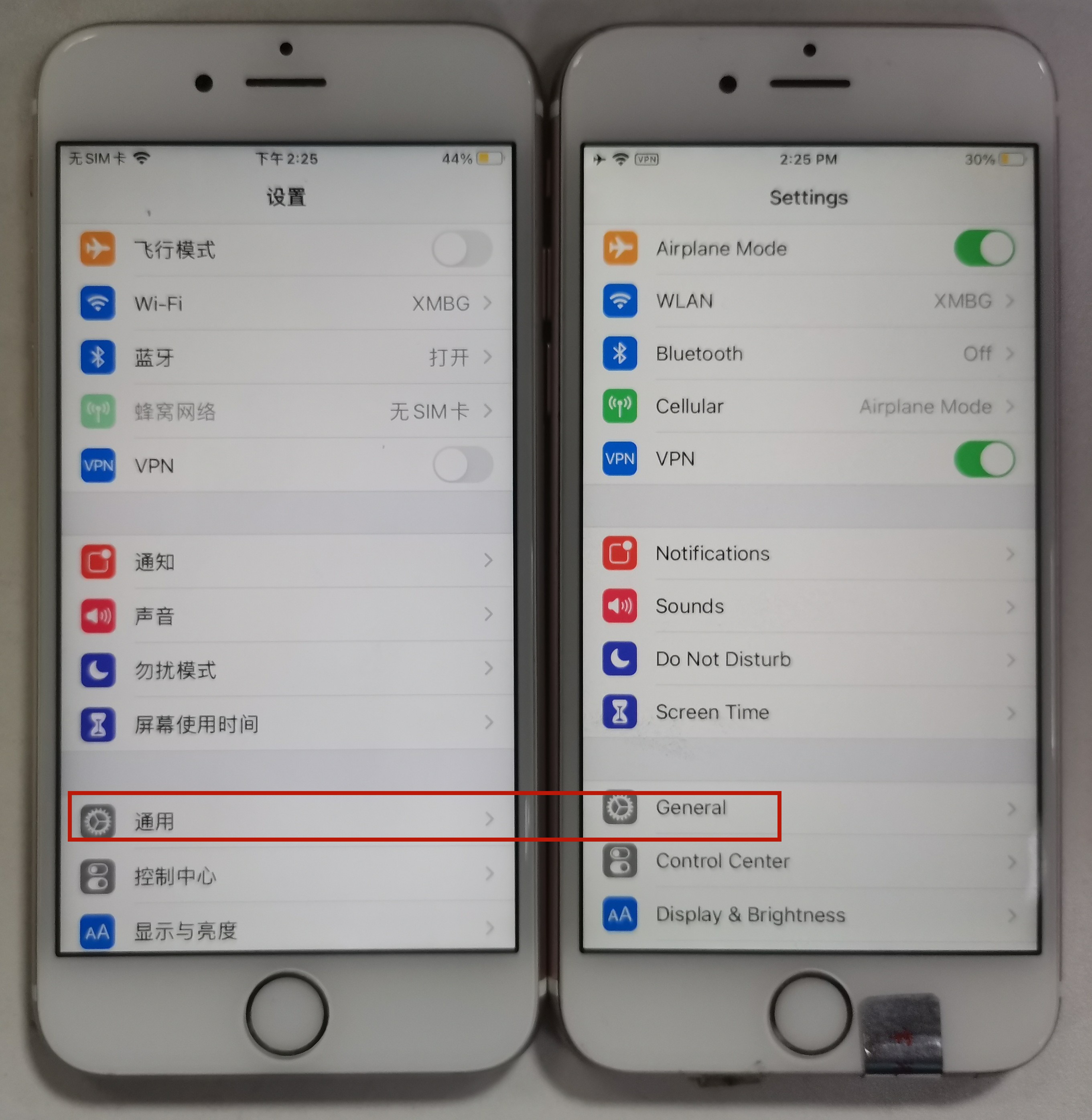
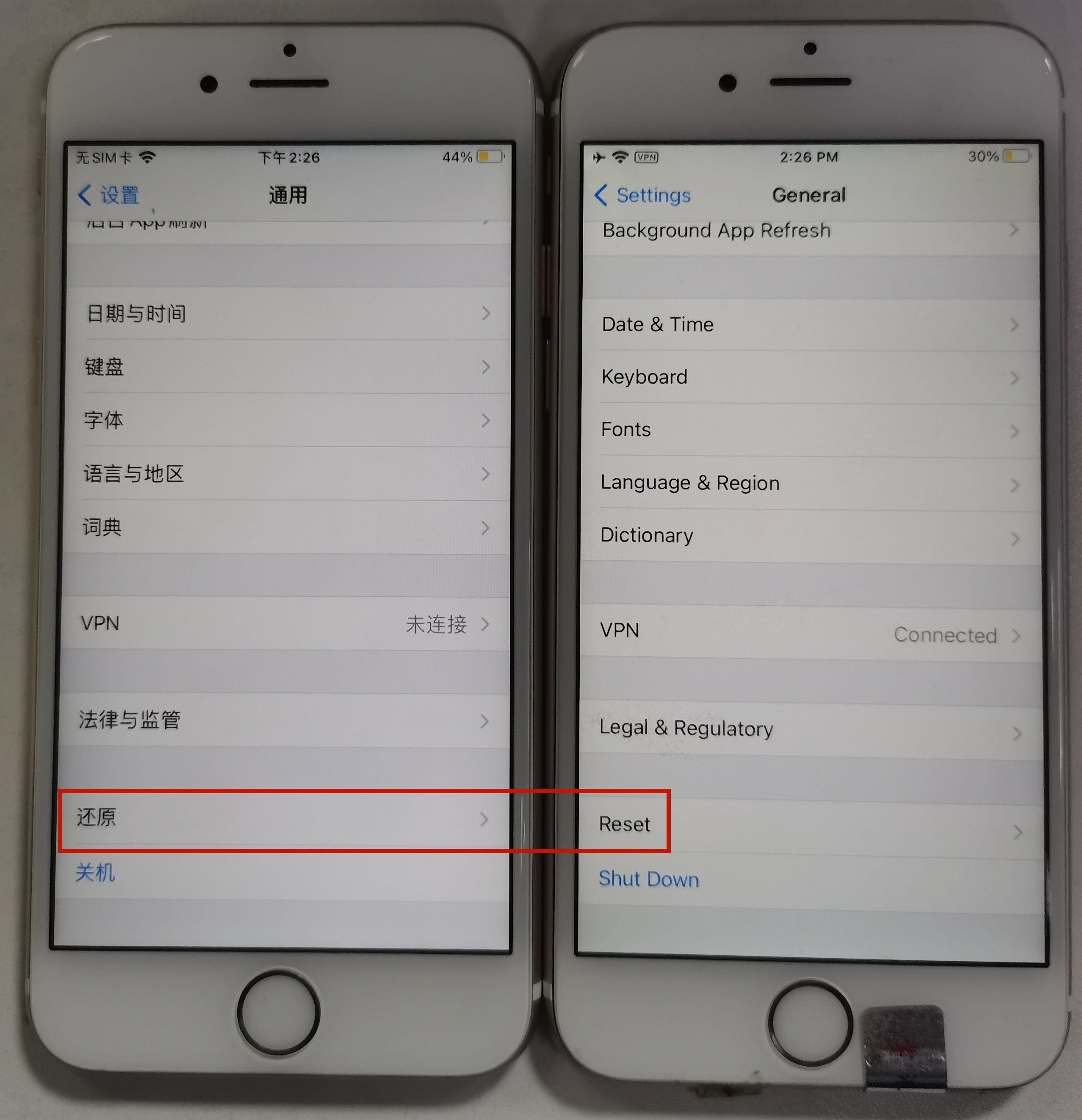
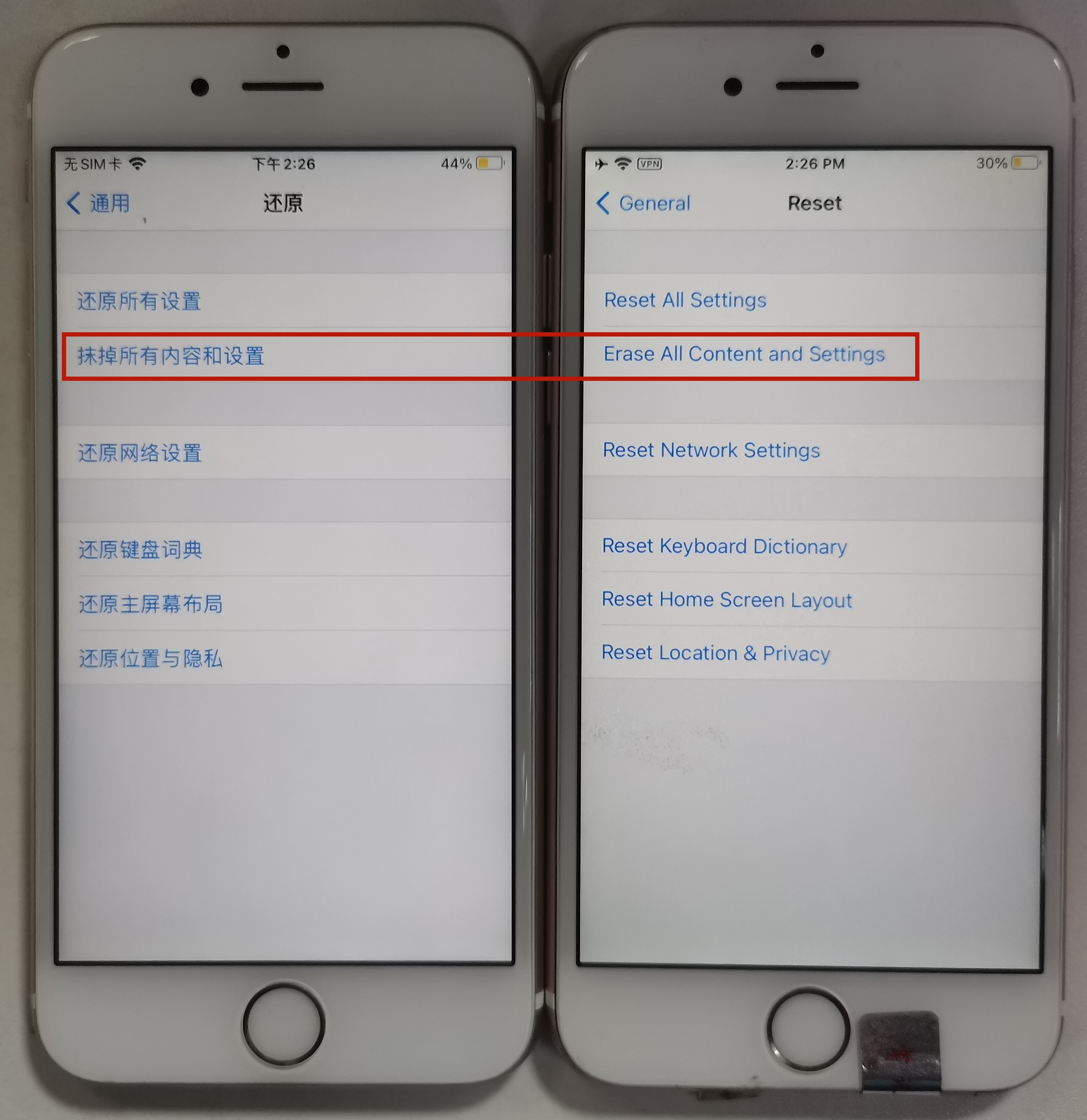

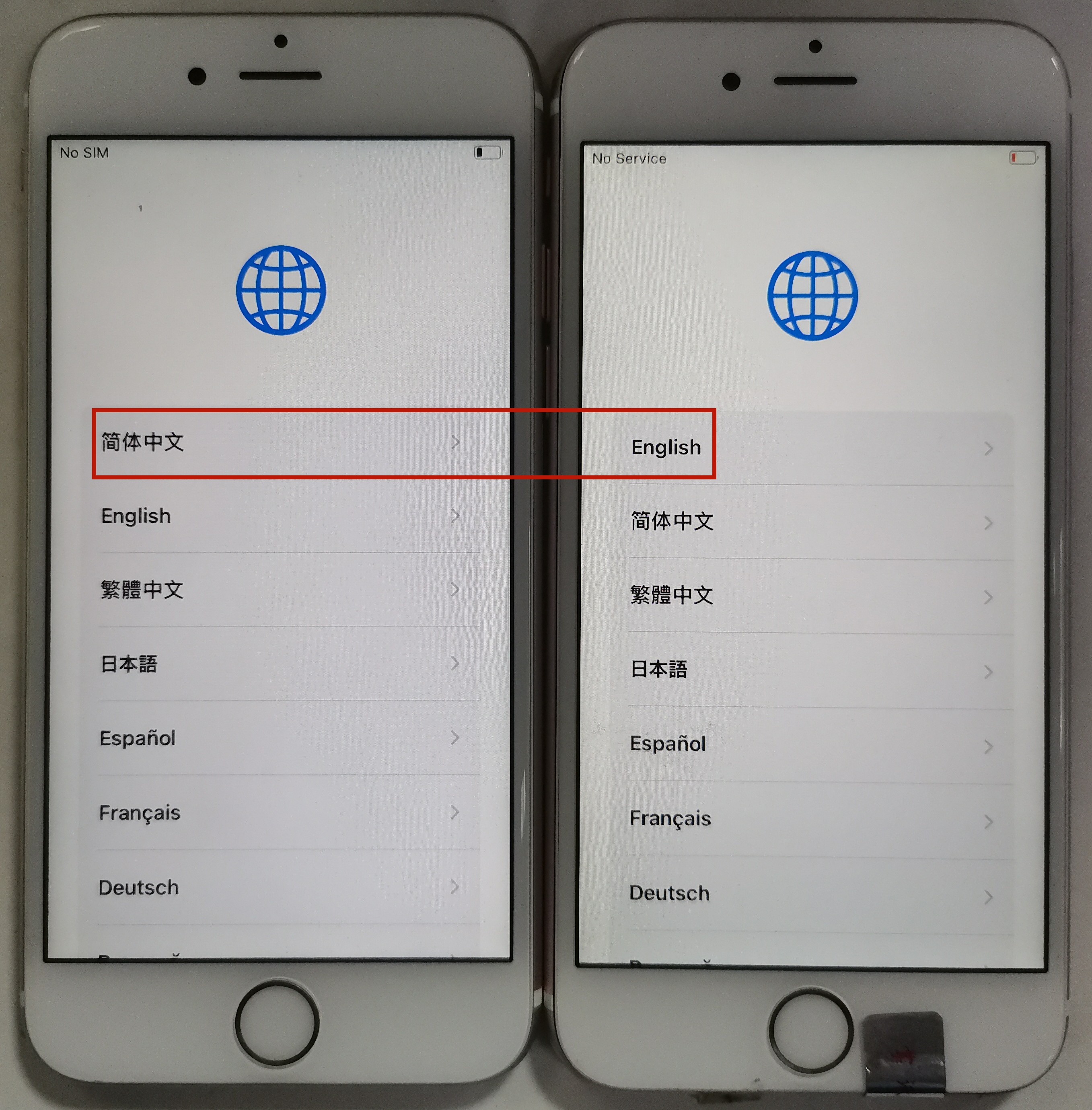
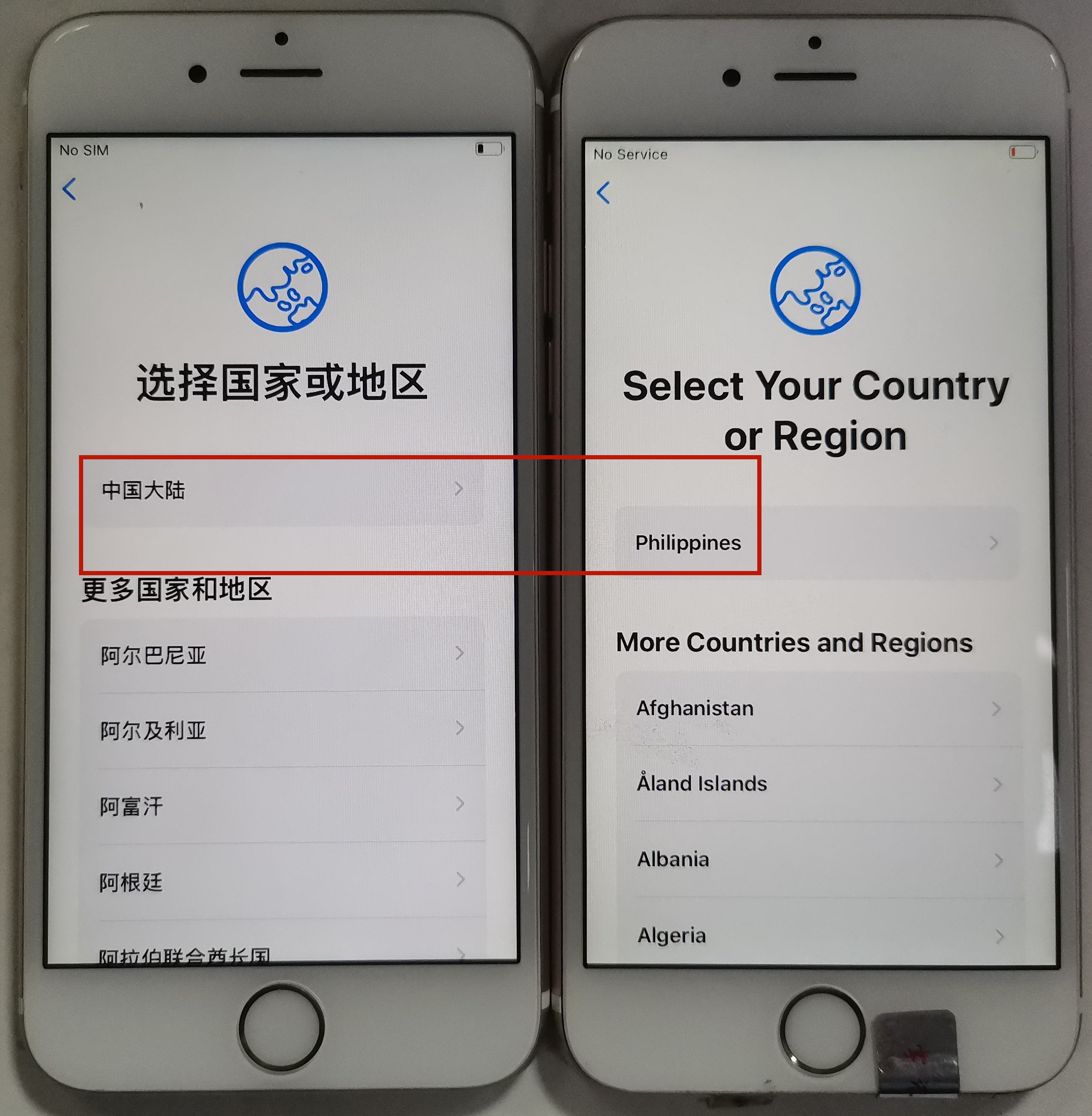
右侧手机显示的是“菲律宾”,大家找到美国(United States),或者想要的国家就可以了。
下面是创建指纹和密码,大家按照实际情况来操作,工作手机每次解锁还挺麻烦的,我们选择了比较麻烦的放弃指纹和密码的步骤,大家按需选择即可。

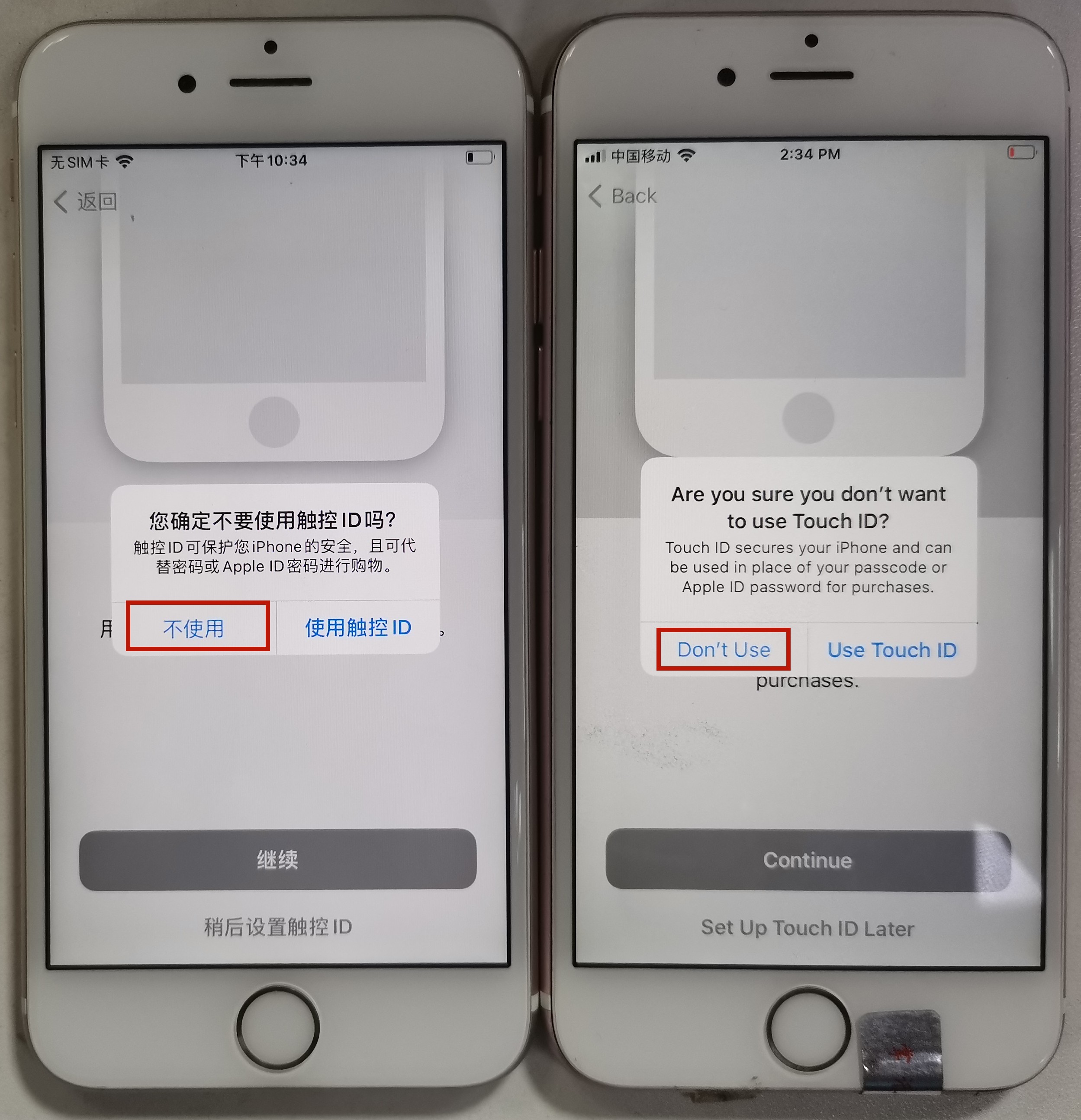
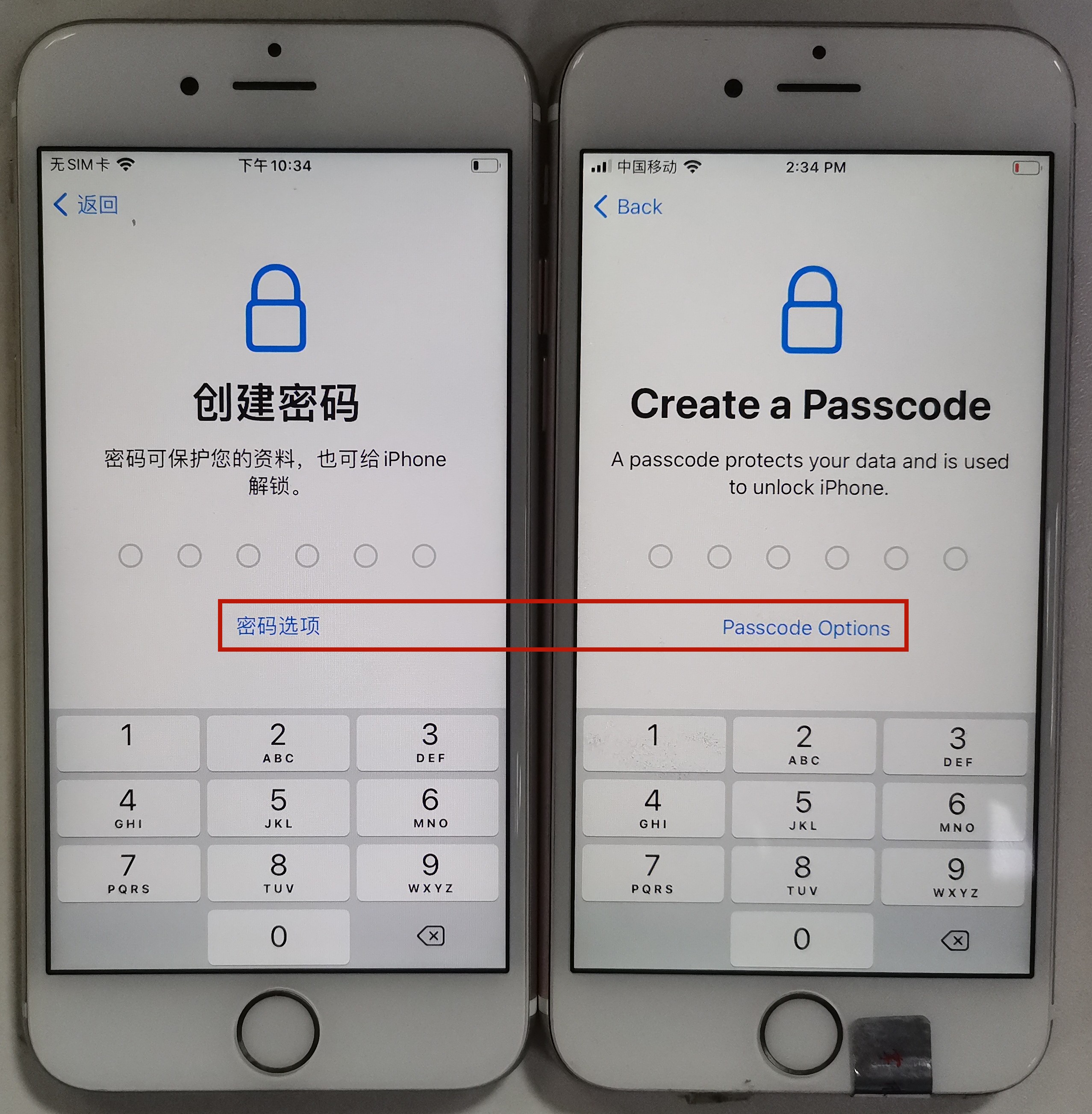

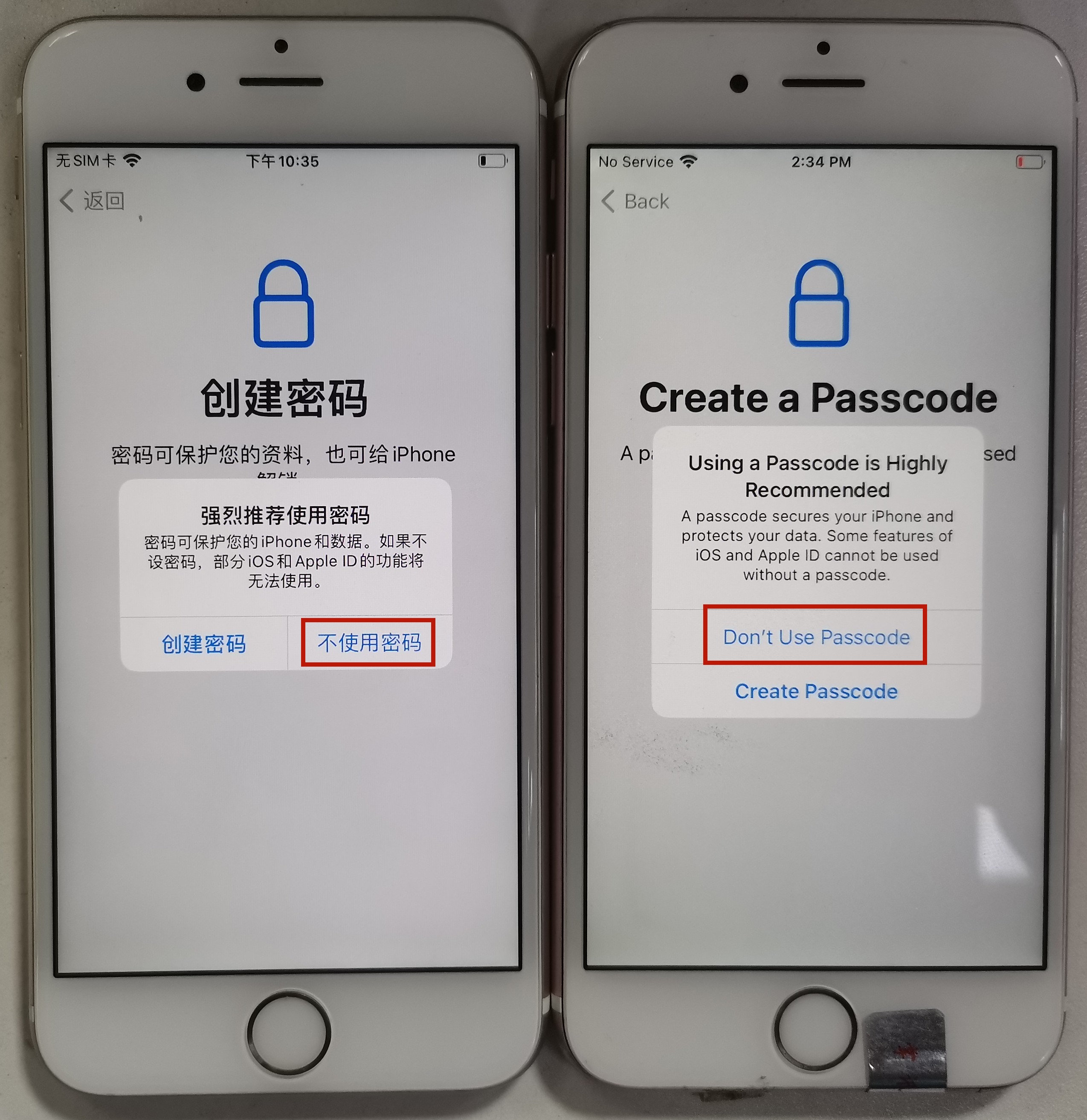
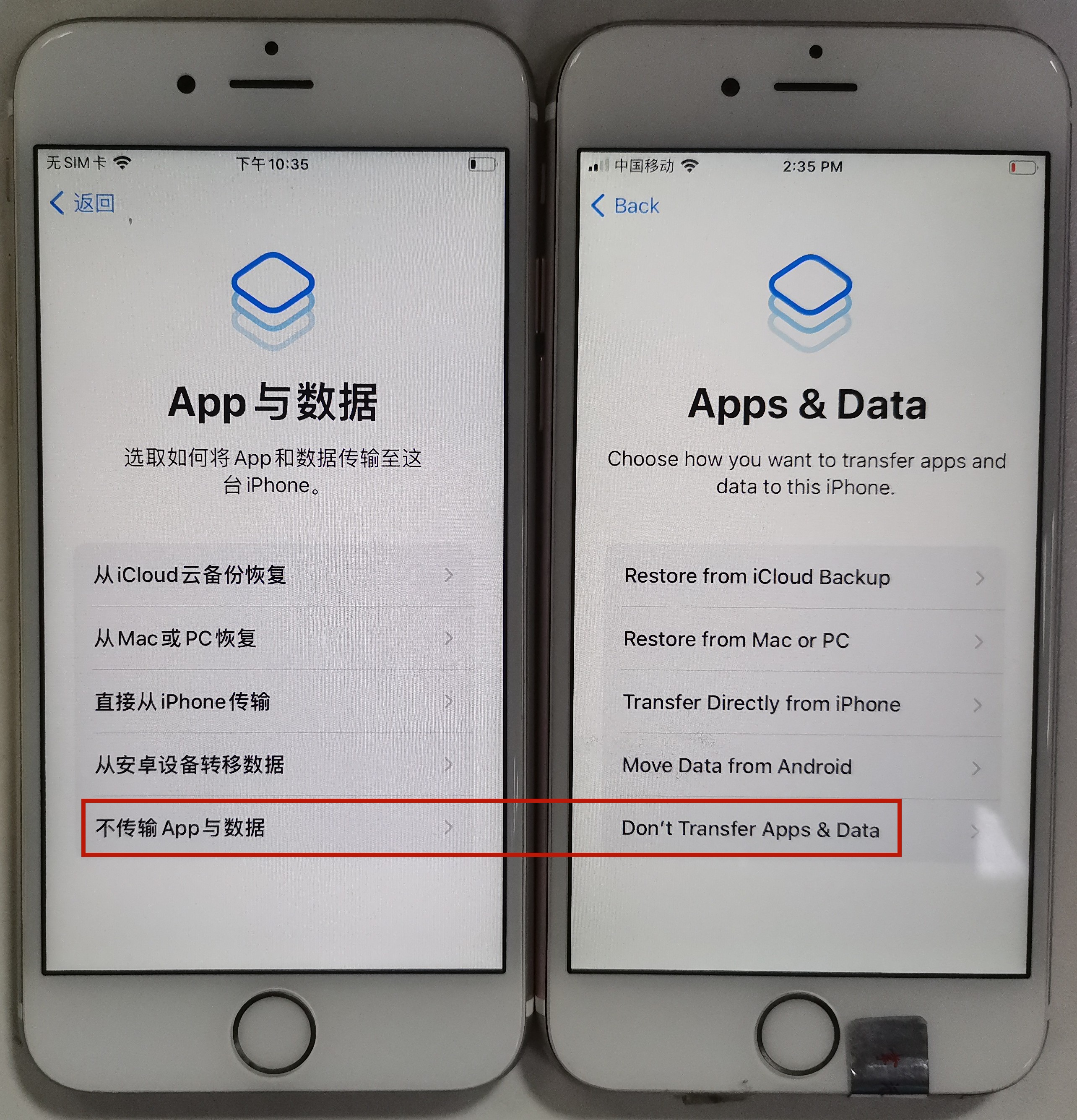
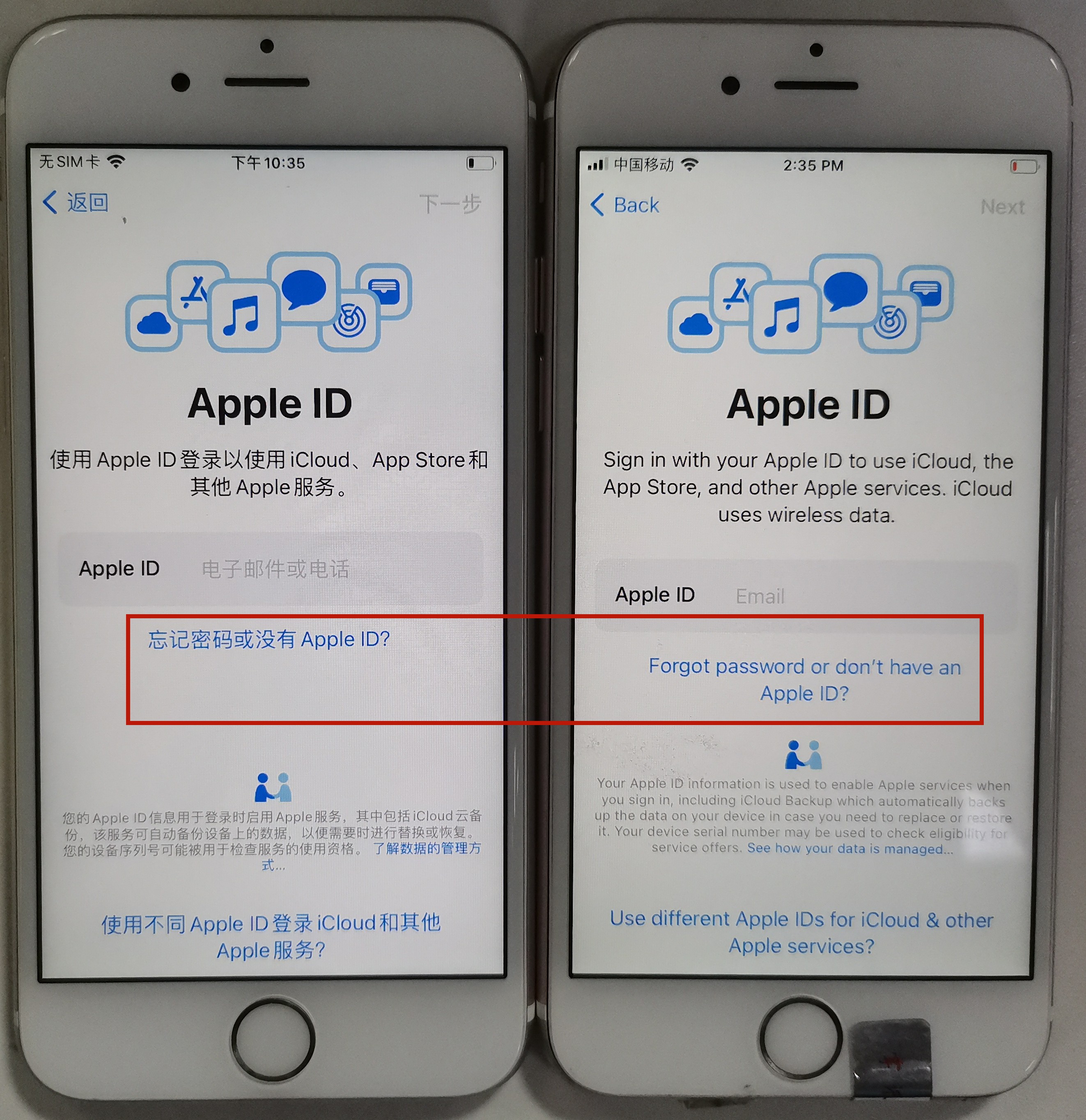
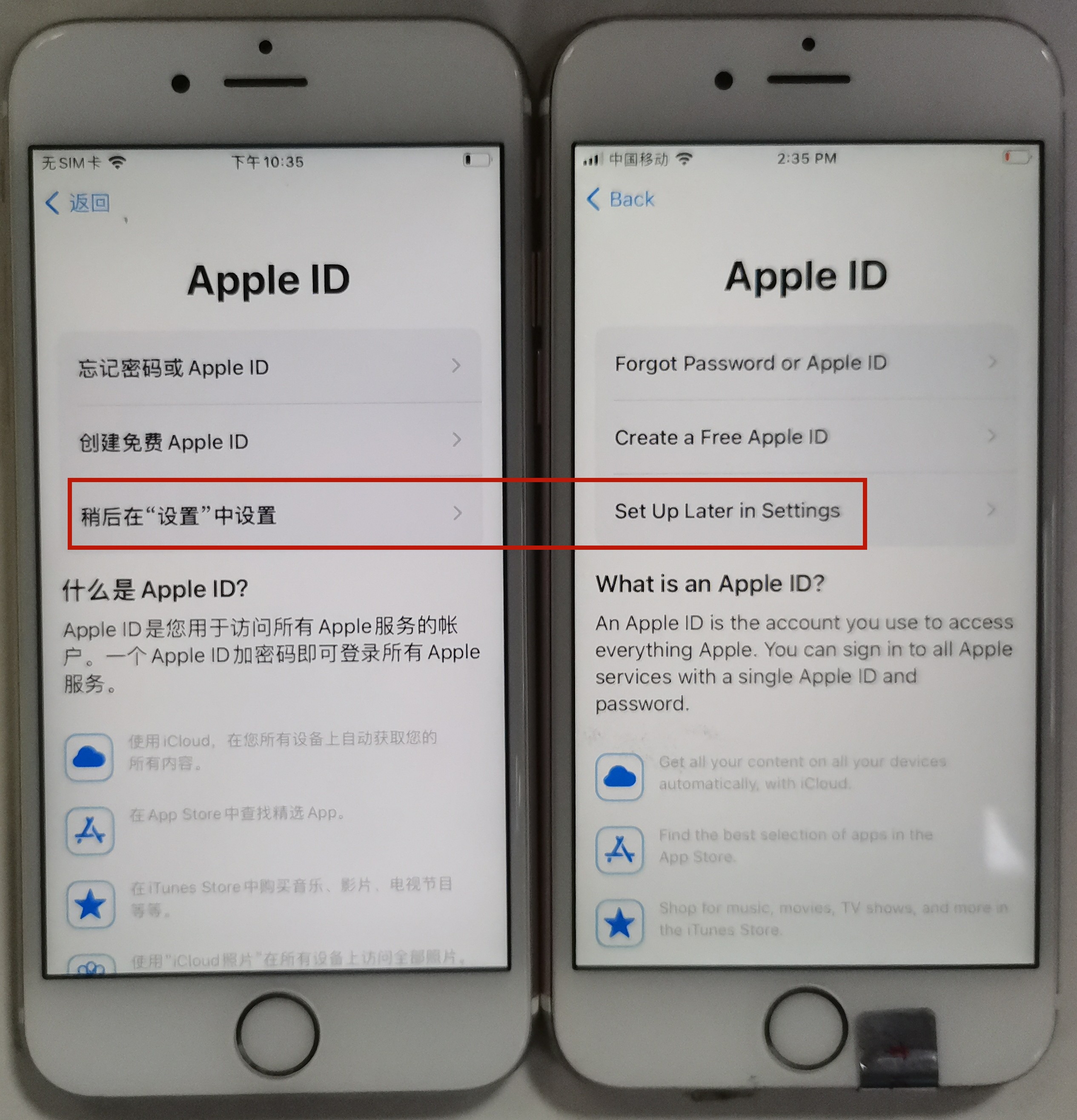
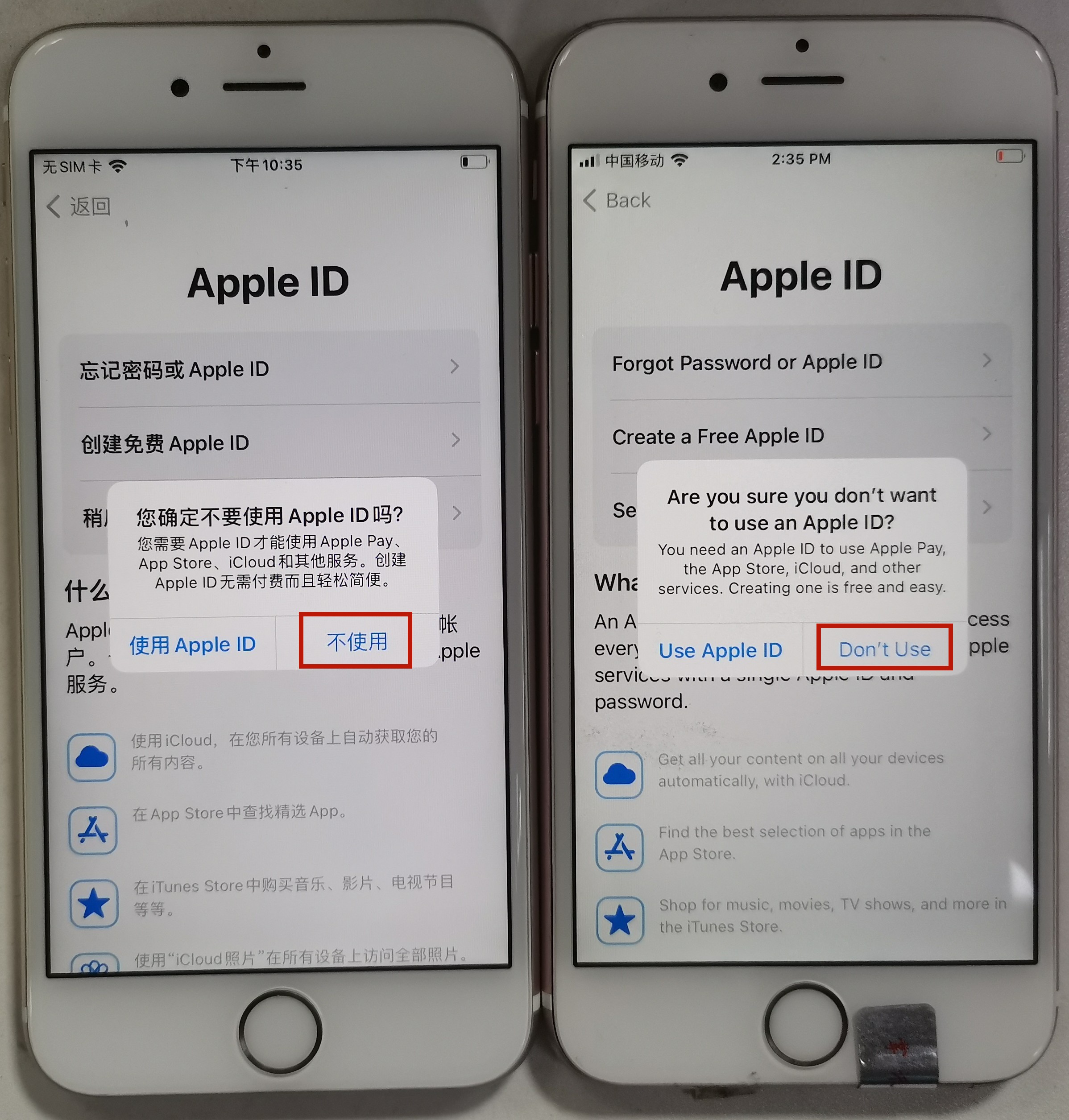
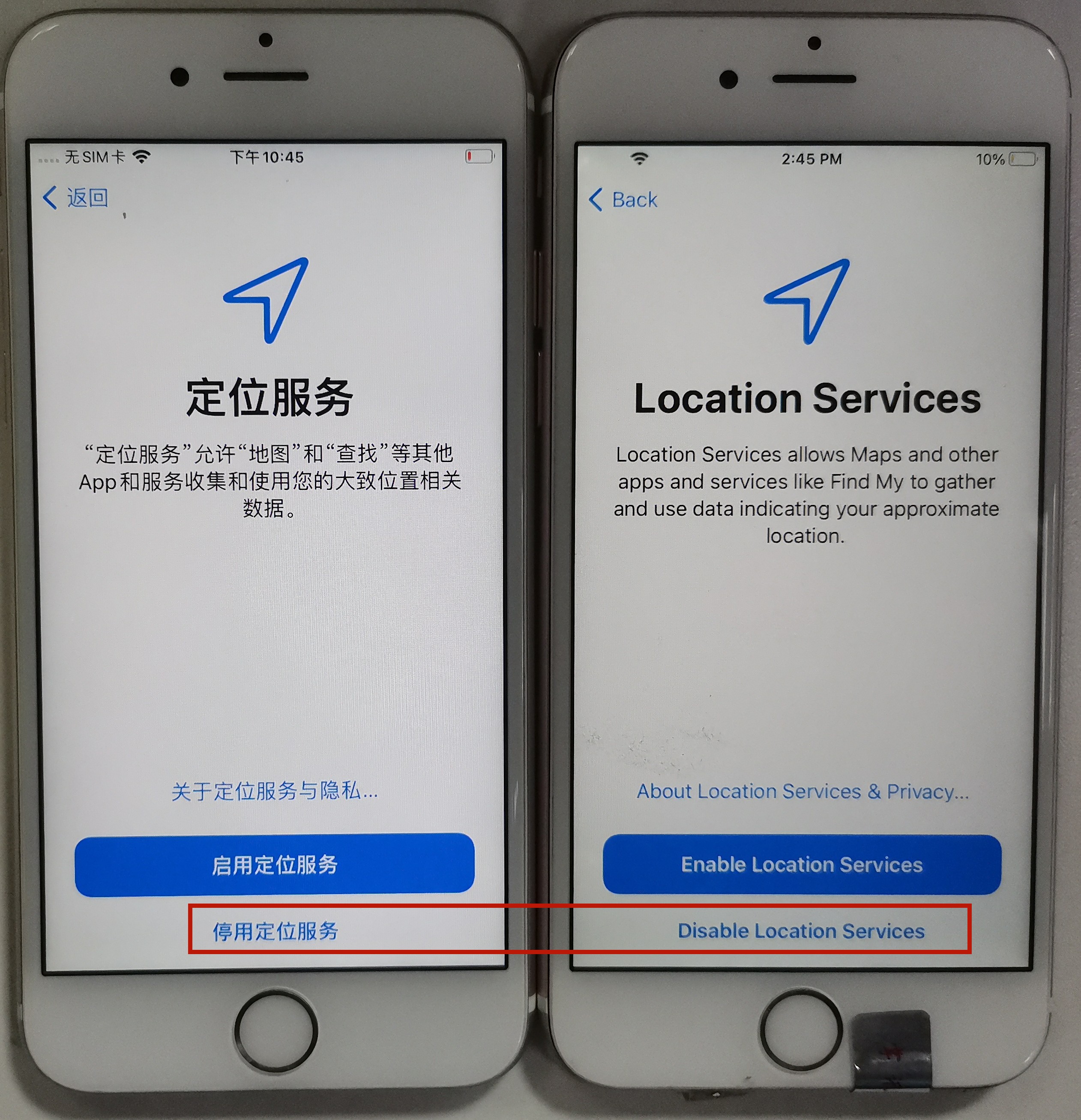
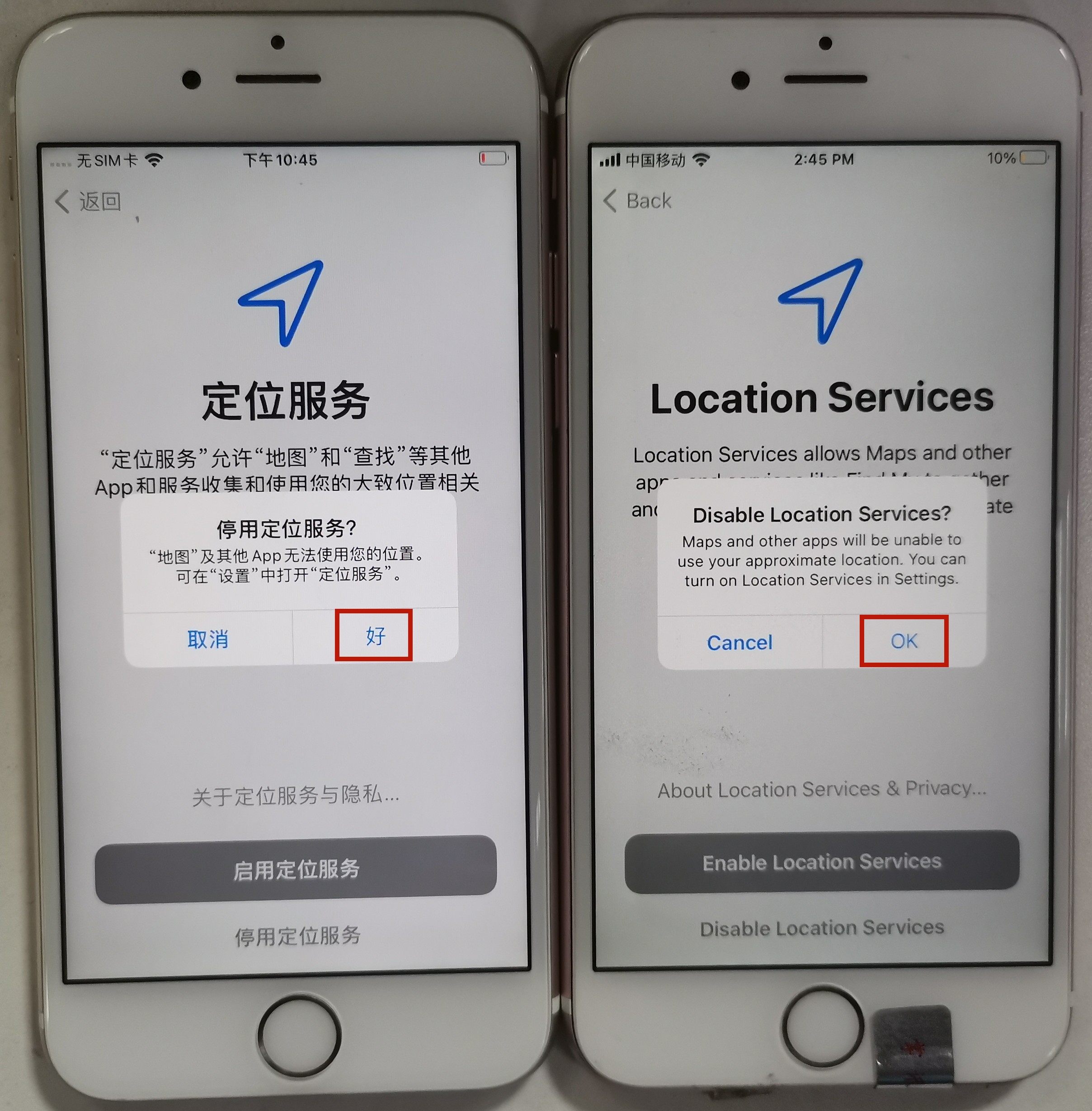
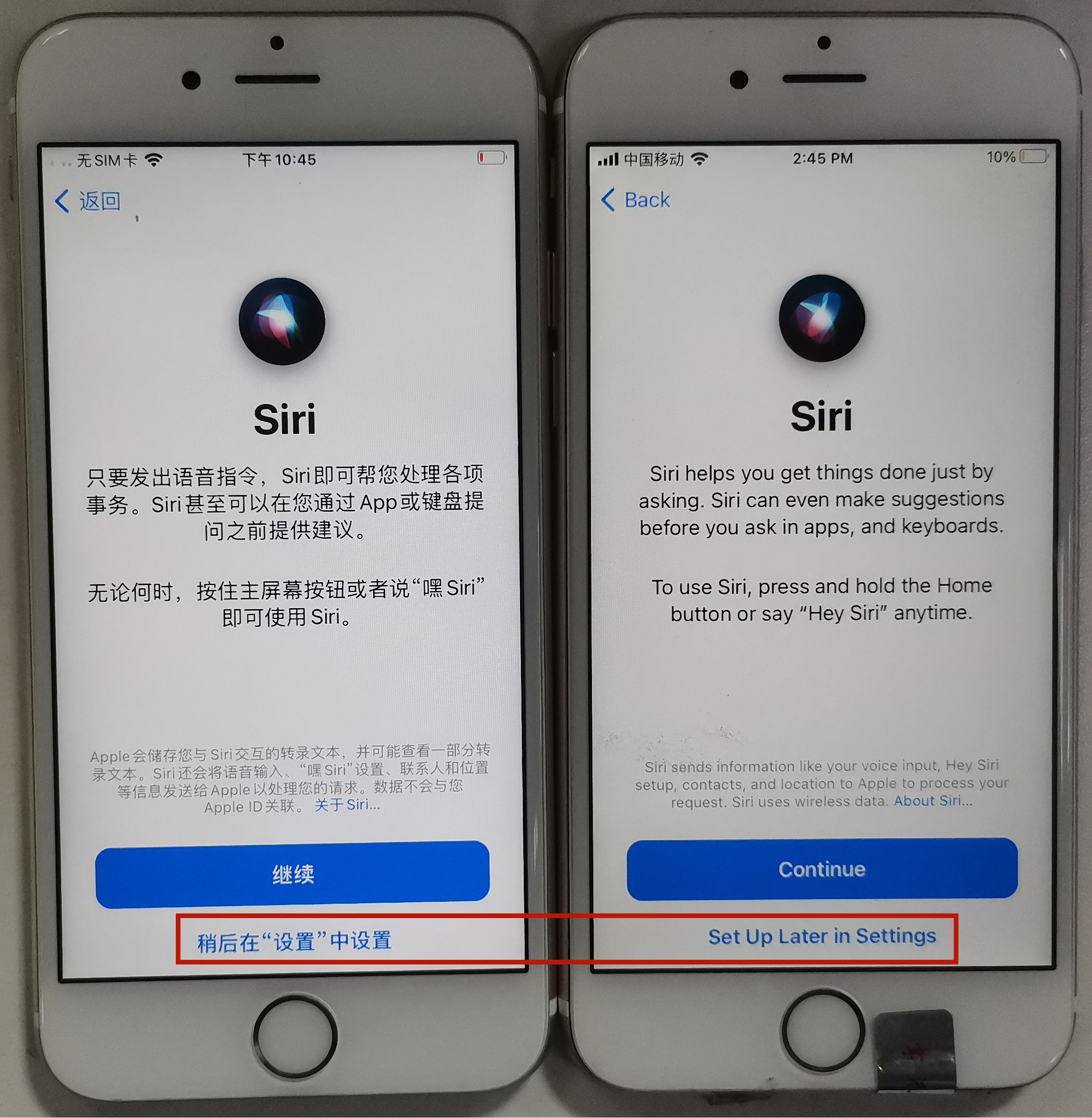
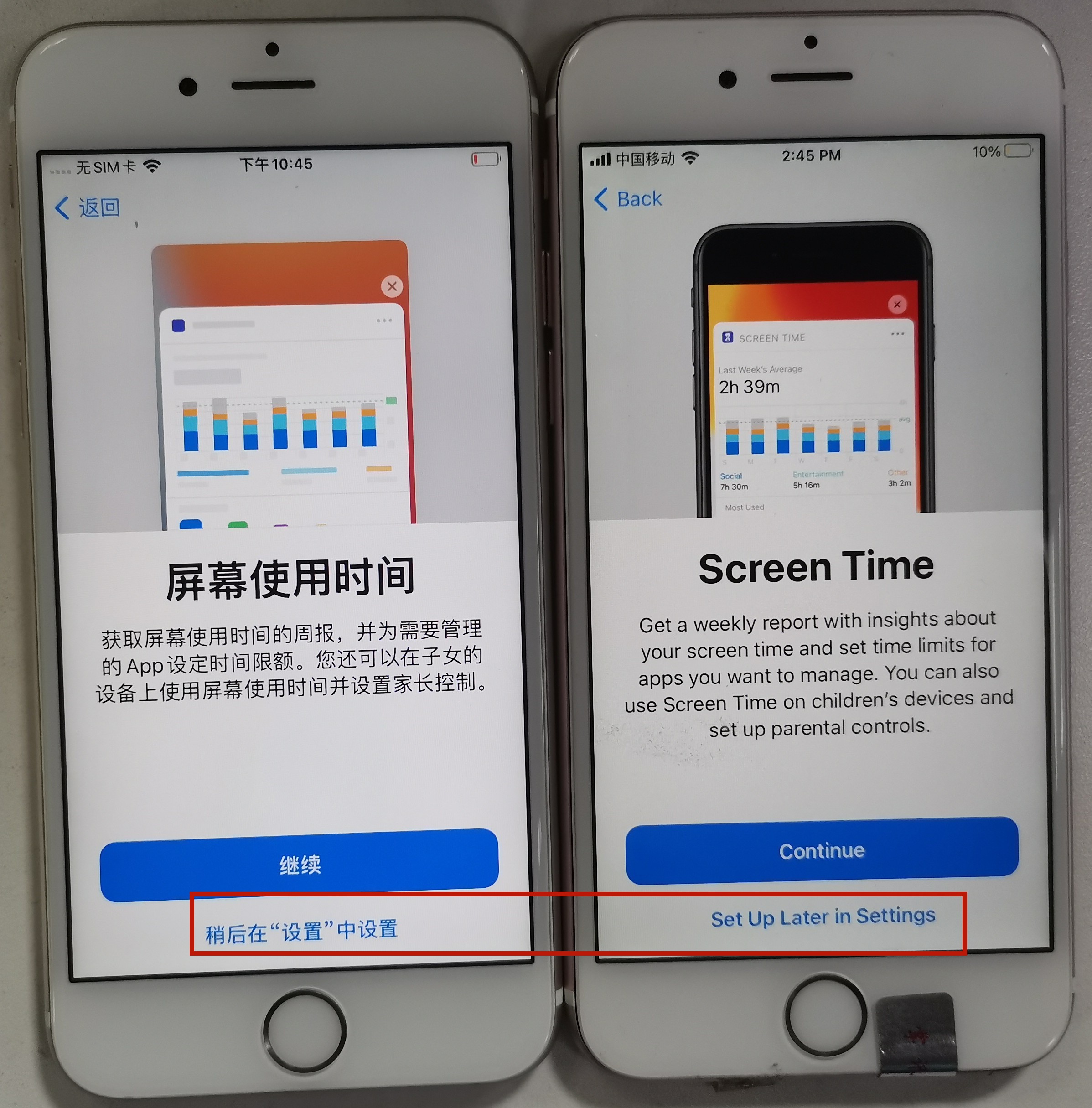
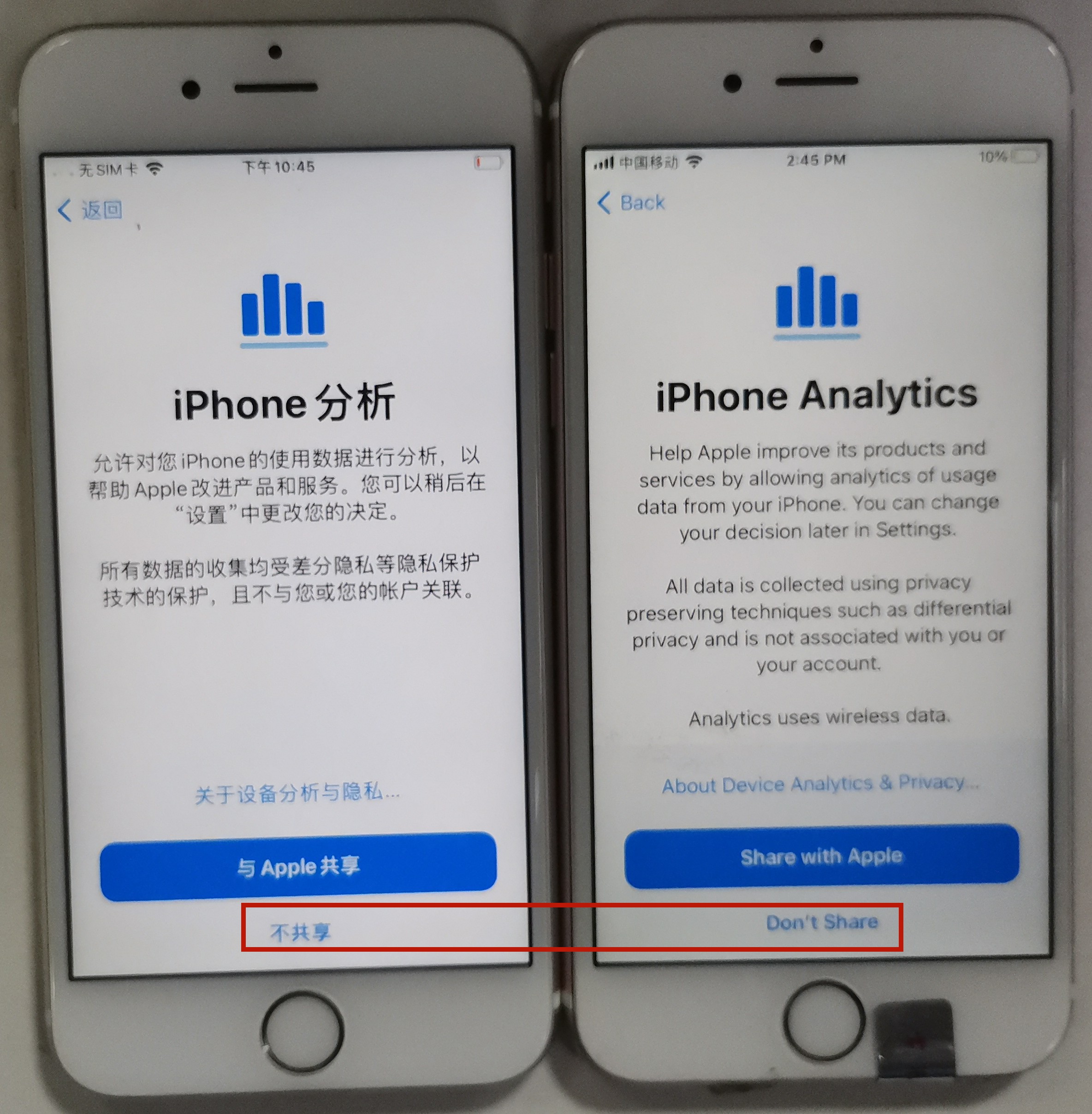
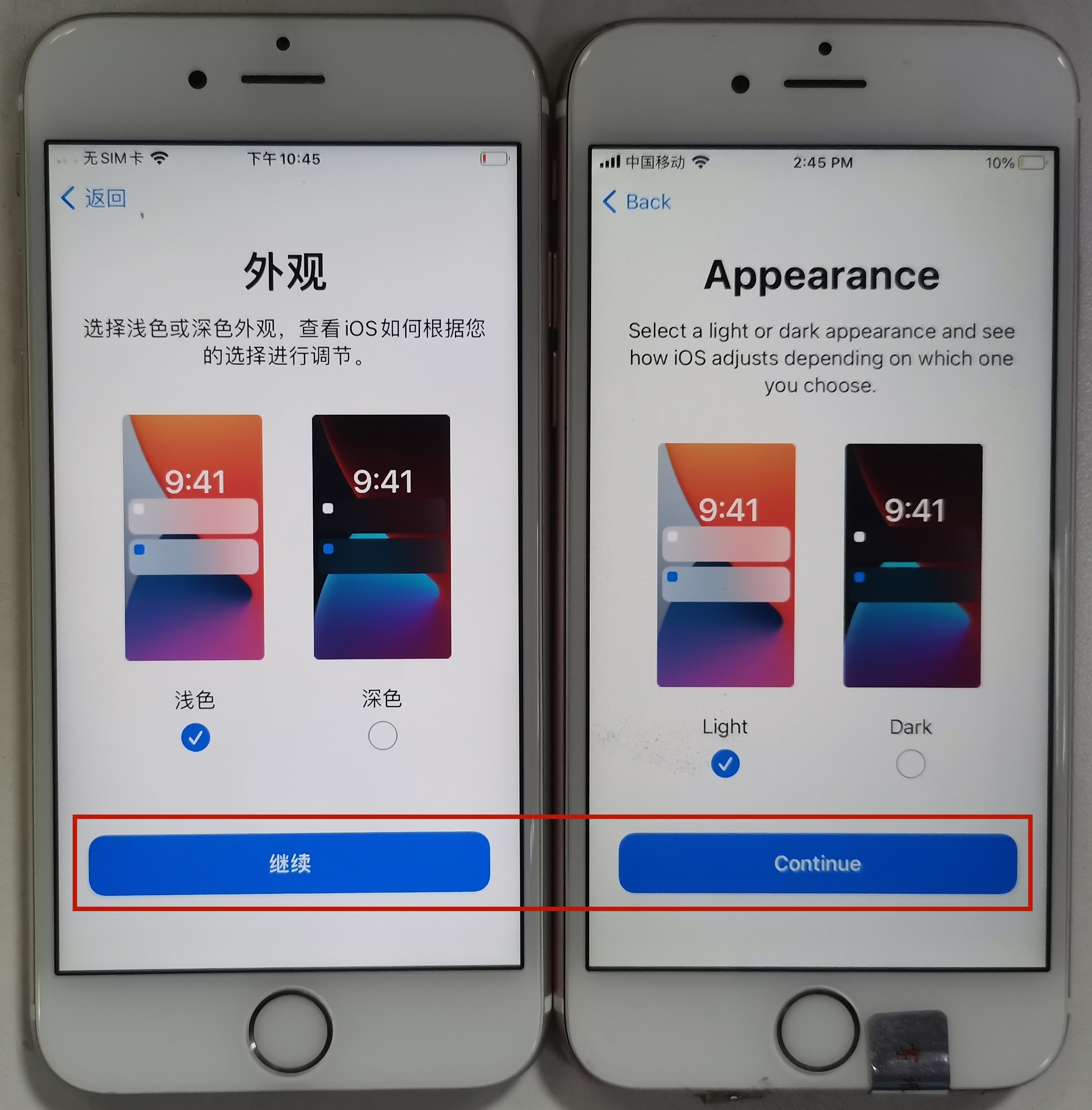


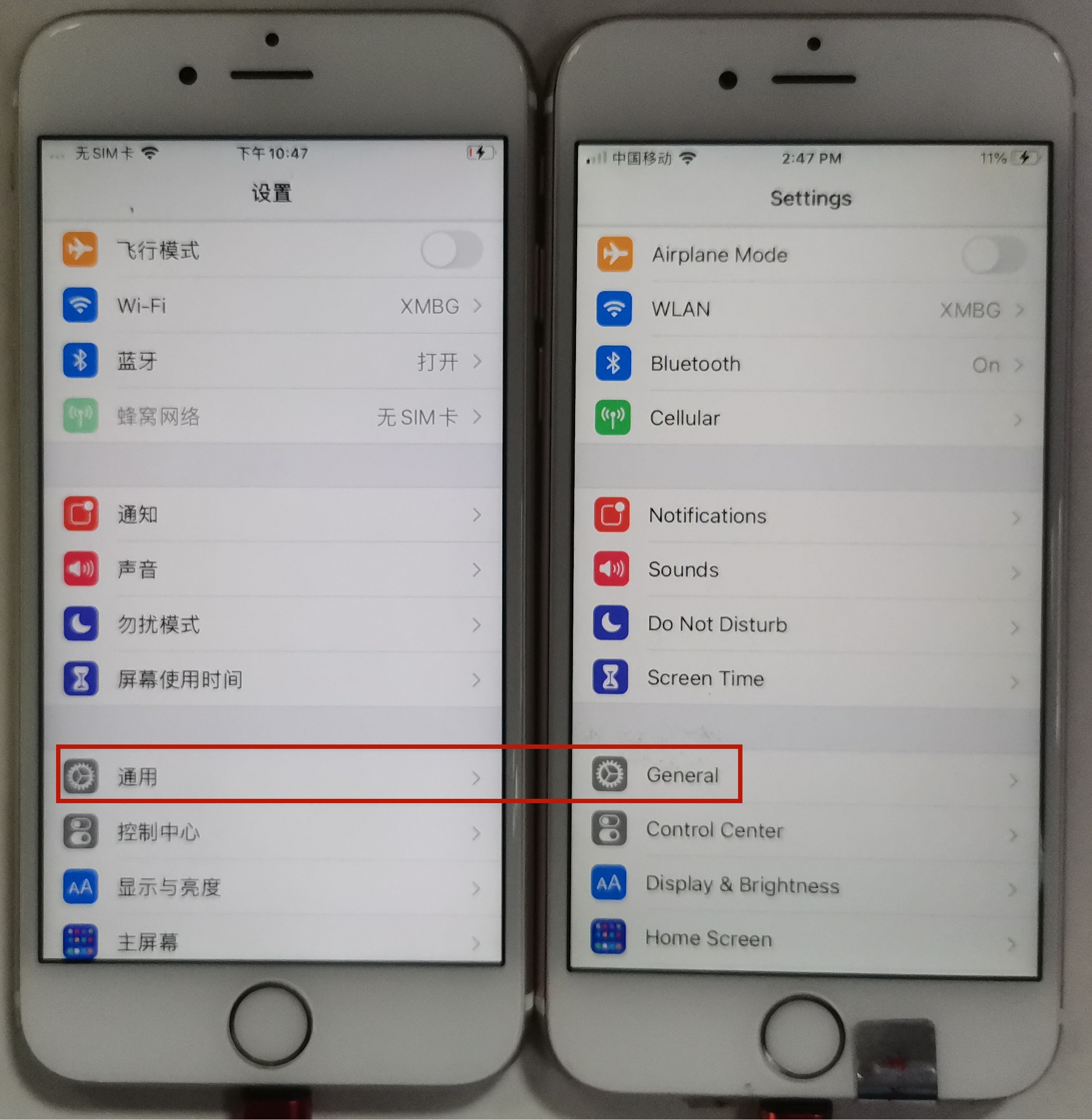

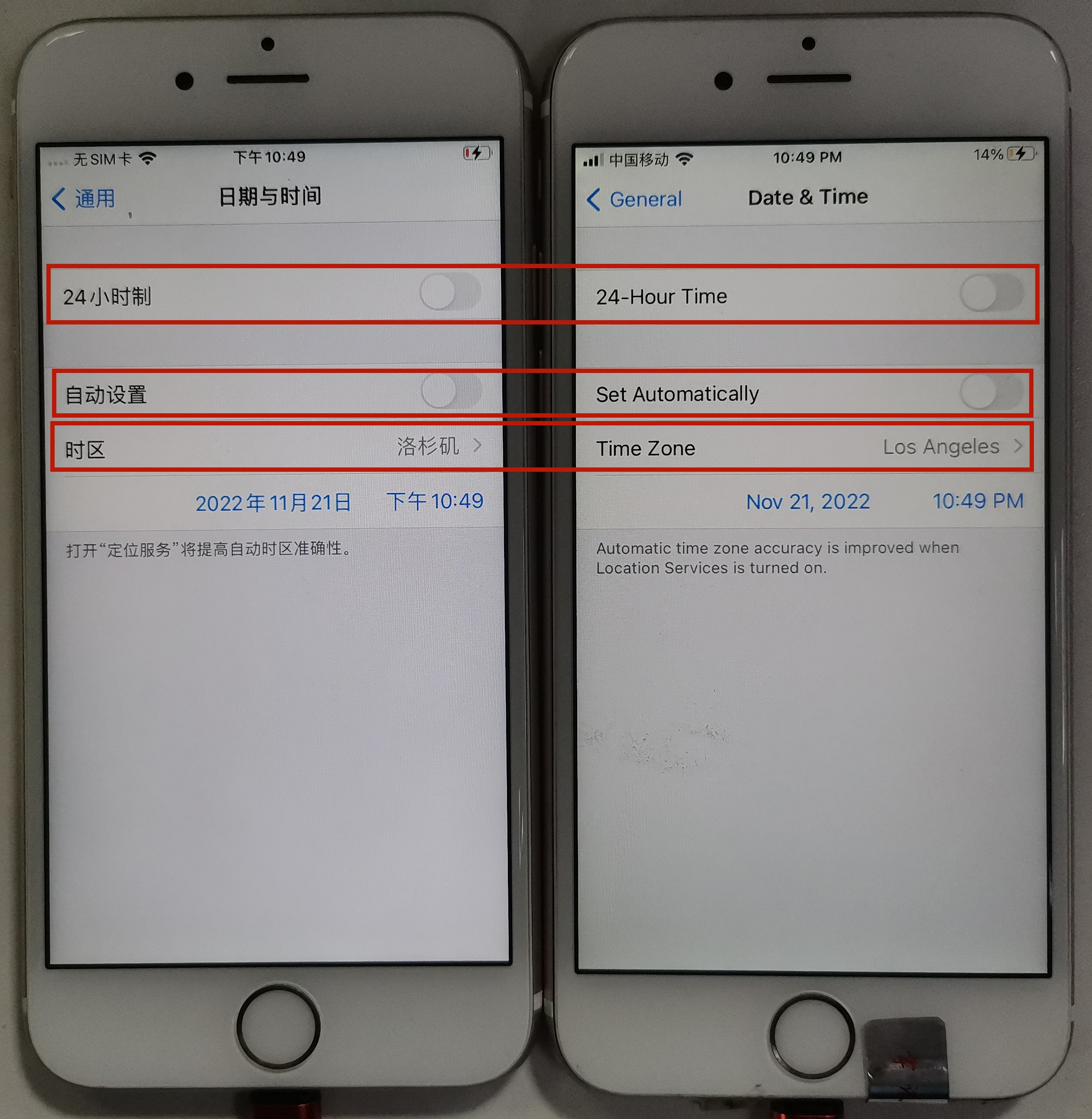
“键盘”选项是可选项,做的比较细的朋友可以删除中文,如果以后要用到中文输入,那就保留。

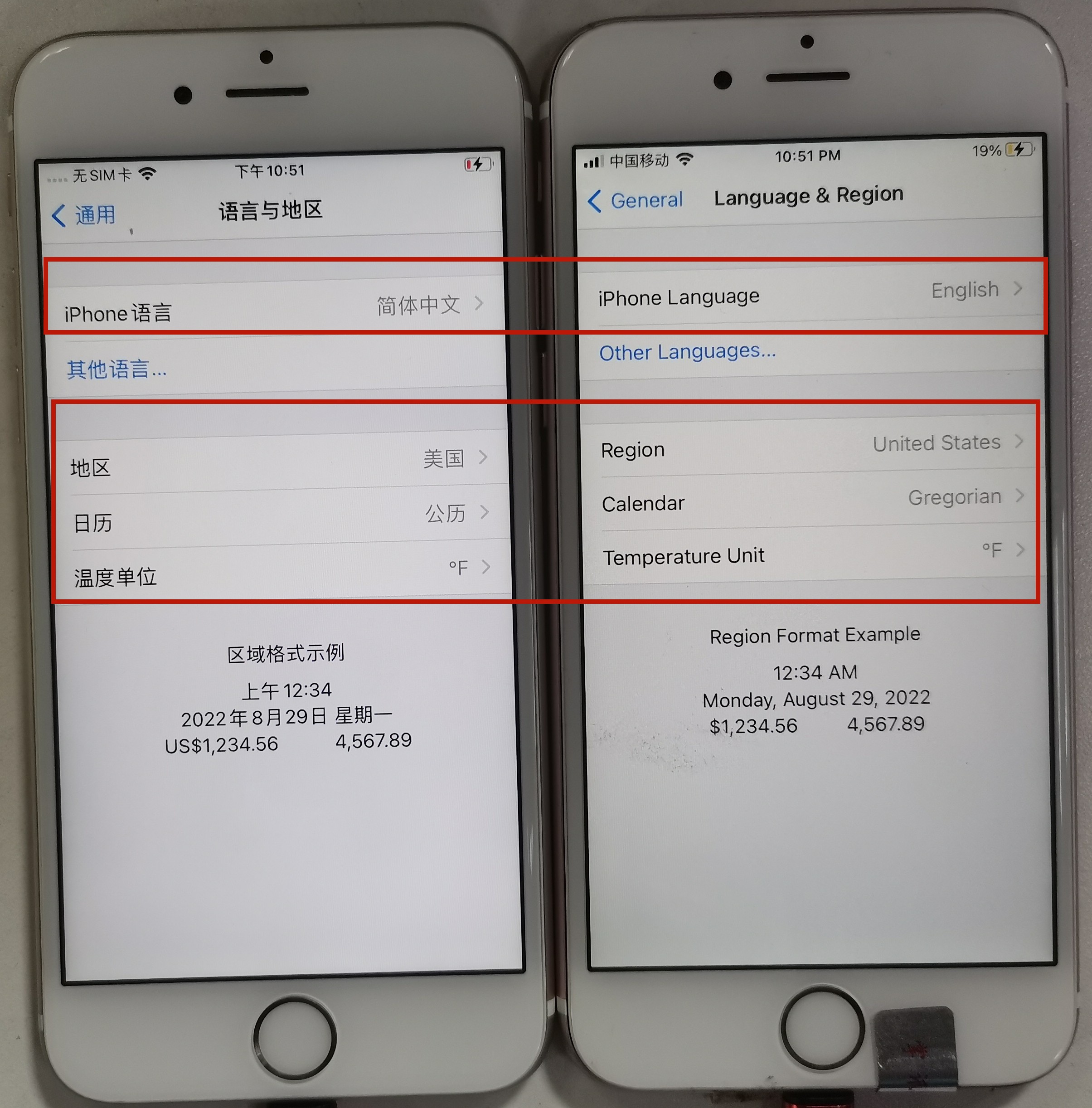



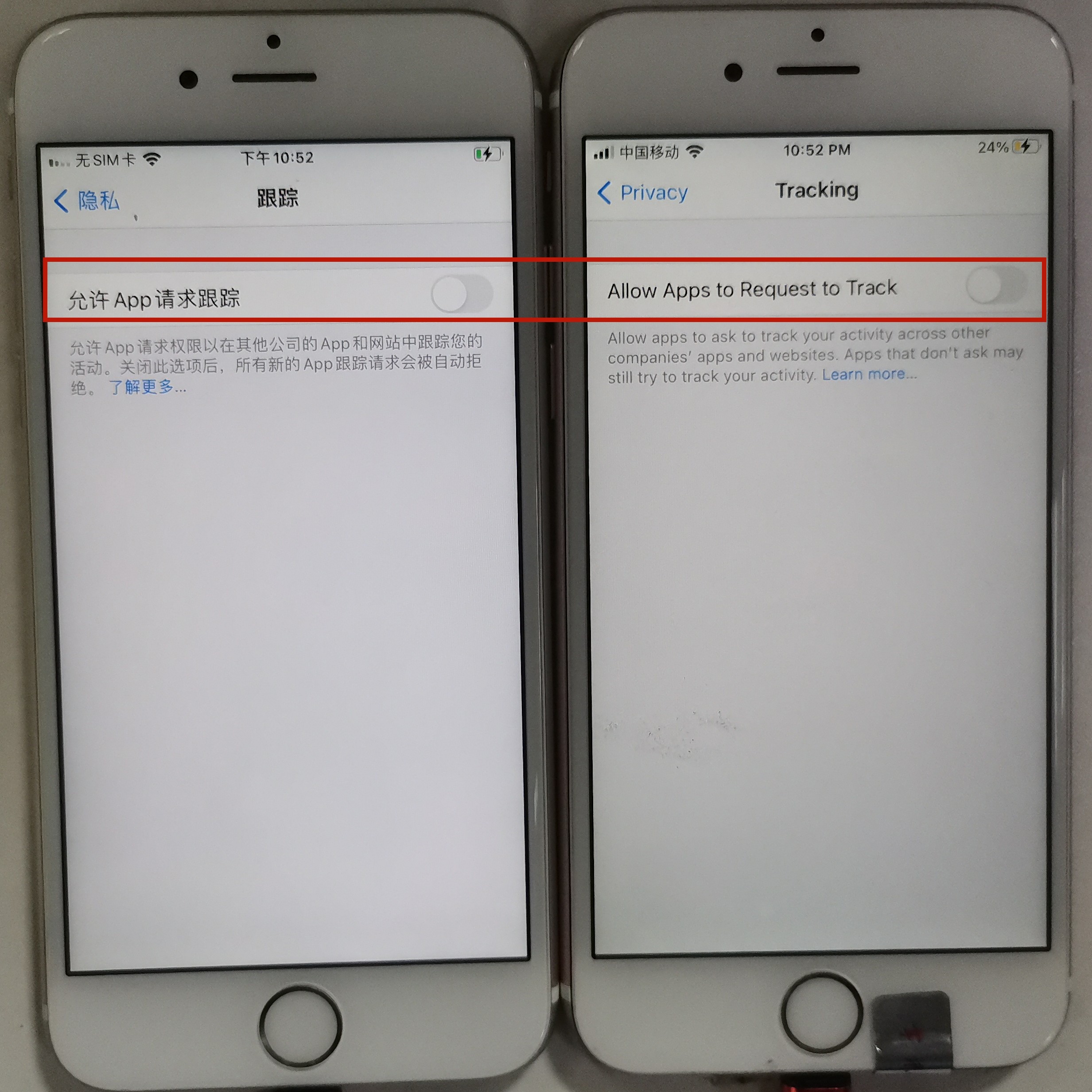
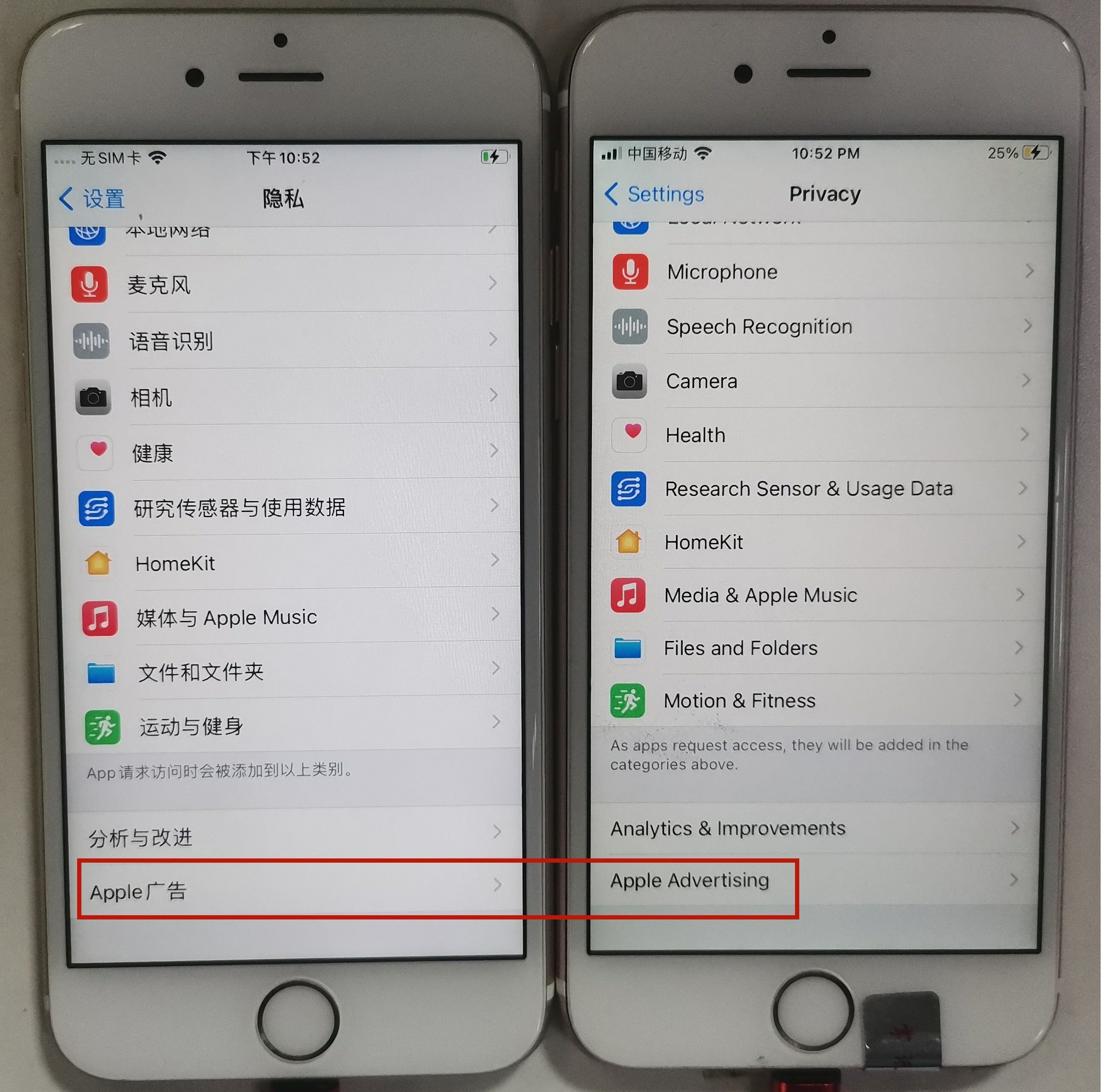
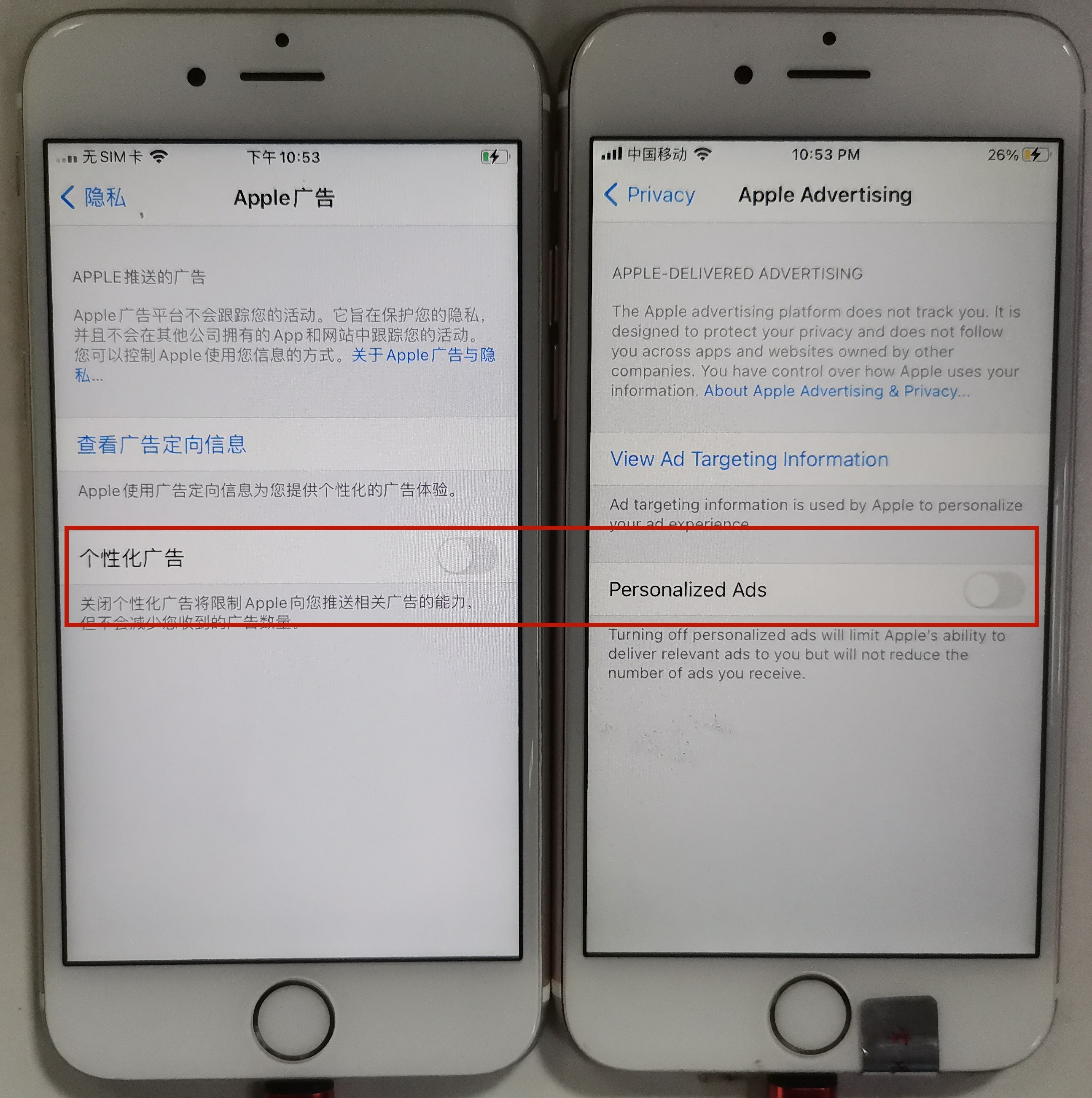

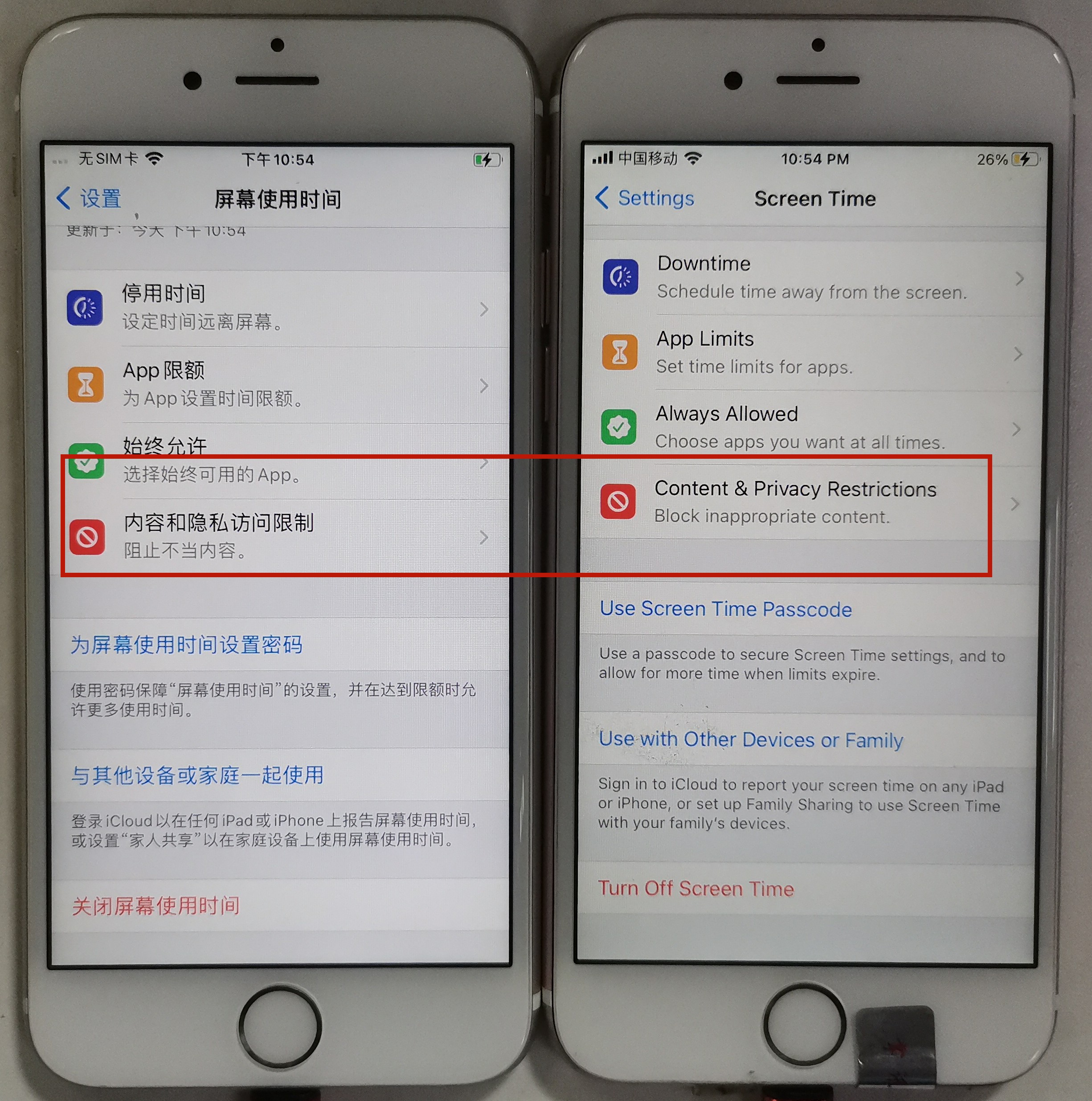
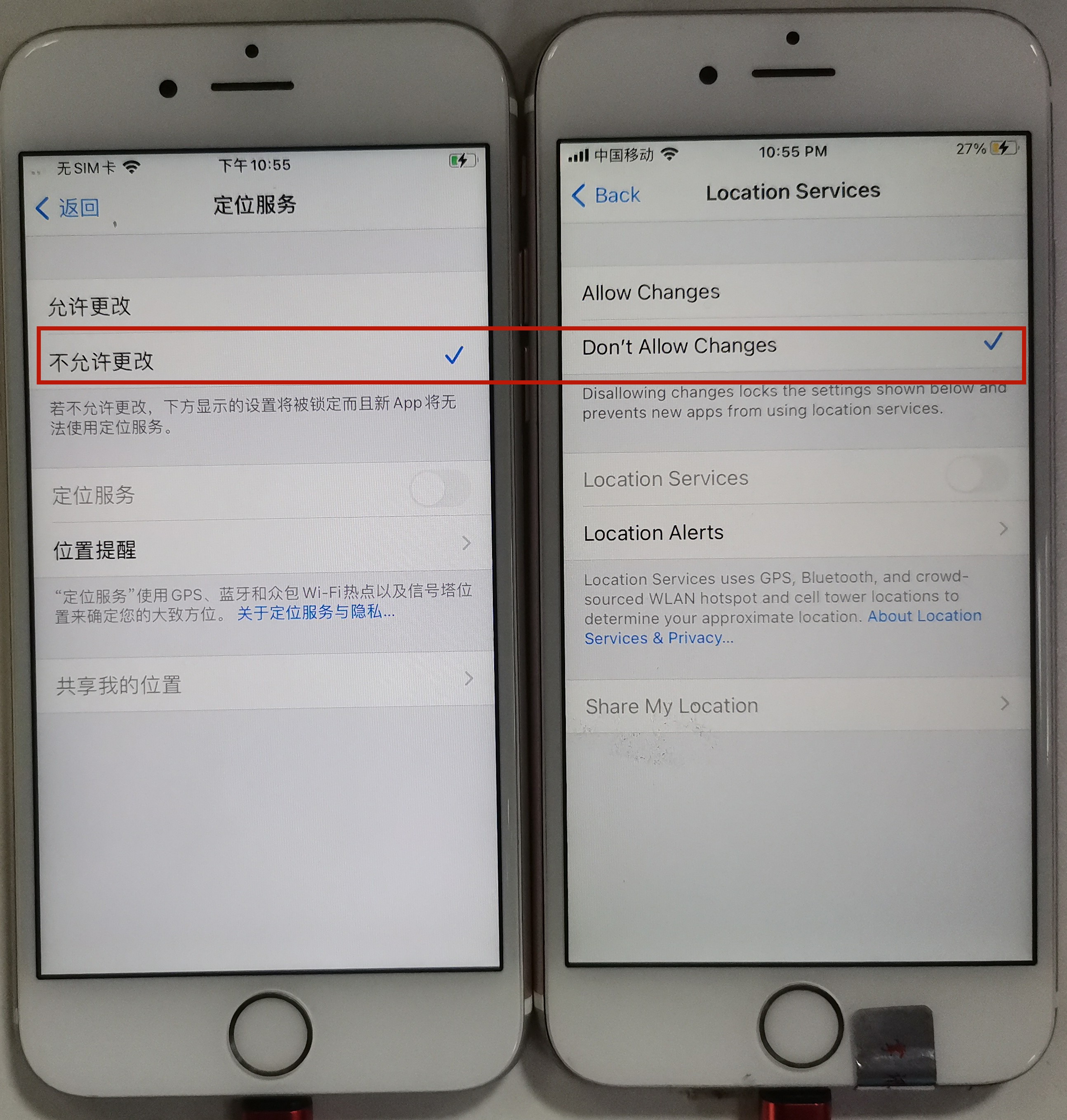


苹果ID一定不能是我们国内的ID,没有ID的可以去淘宝购买。

下载软件之后,建议大家把所有手机的图标都排列整齐,每个手机都一样,方便以后批量操作。
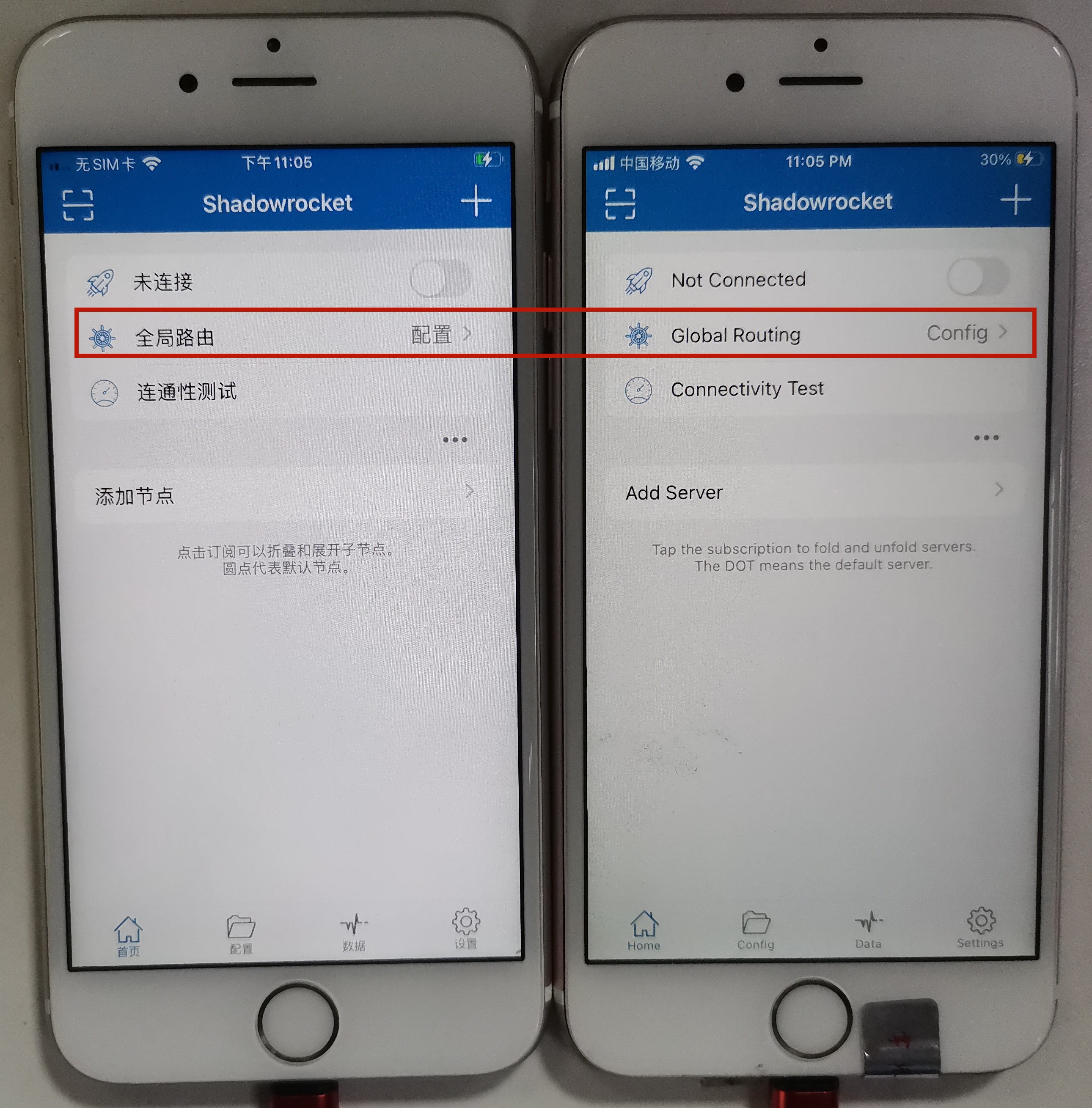
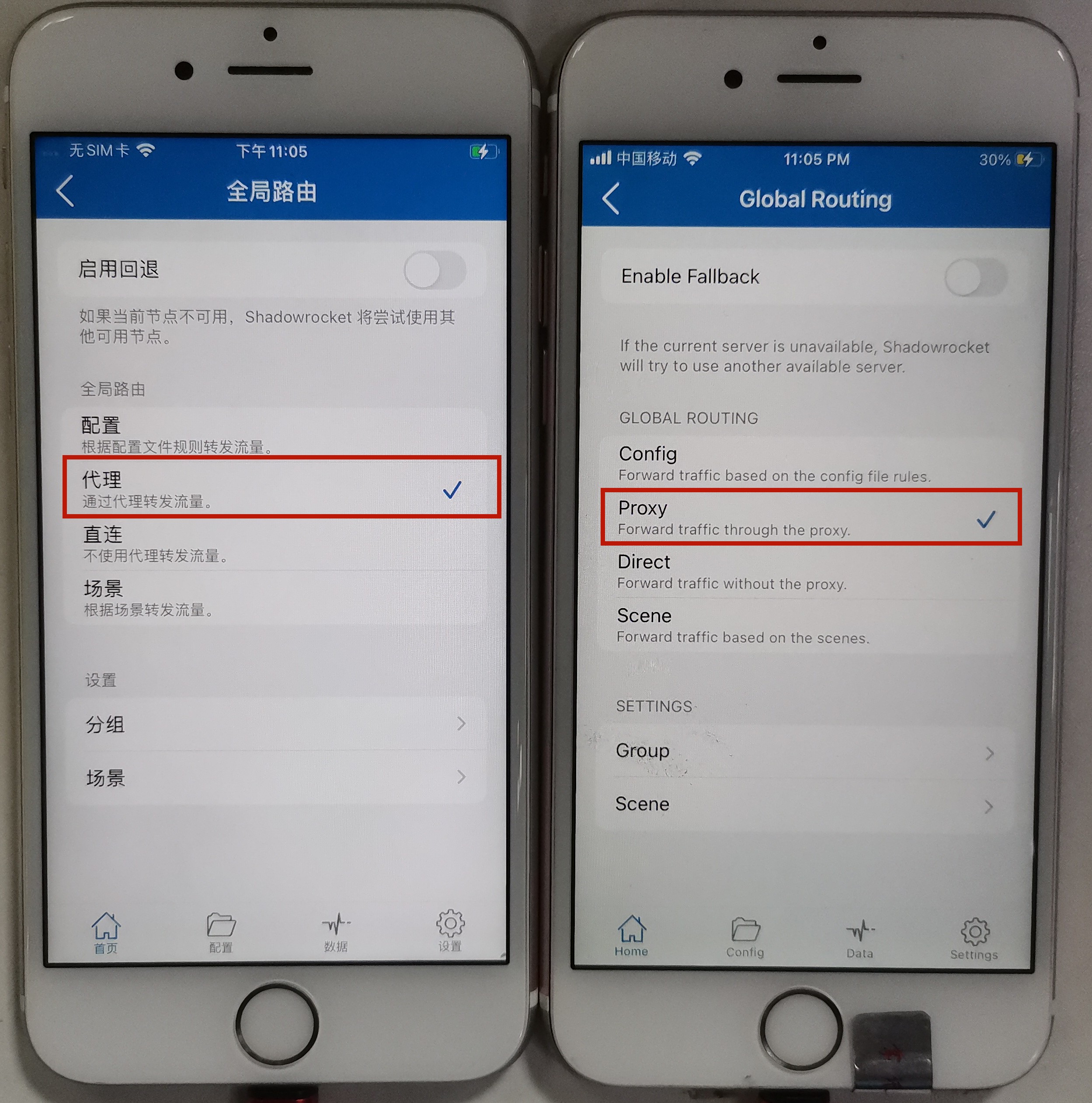
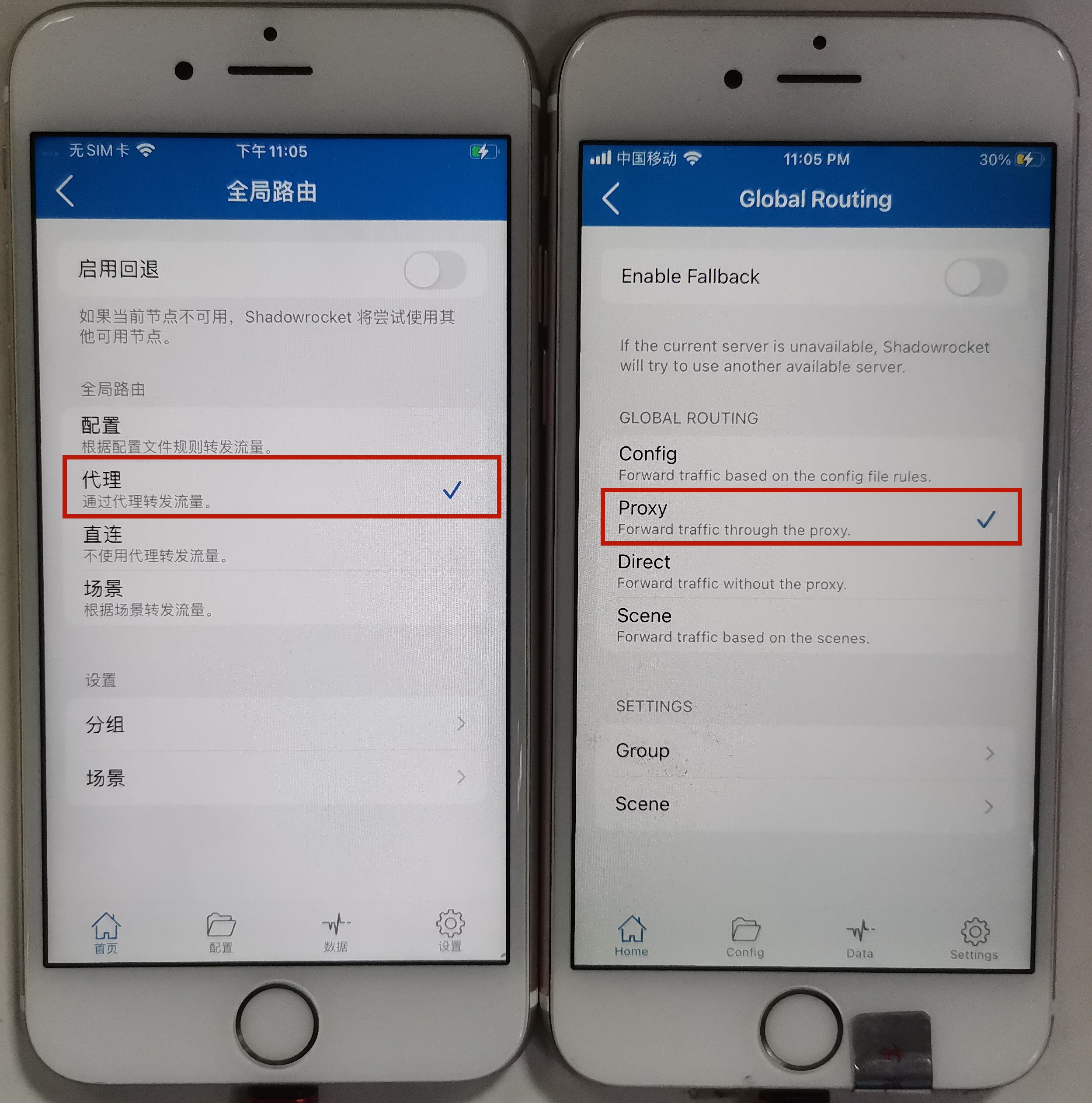
]]>